Apple значительно улучшила свое приложение «Ярлыки» в iOS 16 и iPadOS 16, поэтому вы можете делать еще больше с помощью настраиваемых ярлыков задач на своем iPhone или iPad. Большая история — «Ярлыки приложений», которая берет на себя всю работу по созданию ярлыков, предоставляя вам немедленный доступ к готовым ярлыкам, которые разработчики включают в свои приложения. Но это определенно не все, что вы найдете нового.
Хотя я надеялся на большее количество триггеров автоматизации и более сложные действия сценариев, обновления ярлыков в iOS 16 и iPadOS 16 по-прежнему впечатляют. Есть больше действий для некоторых основных приложений Apple, несколько модификаций дизайна и несколько важных дополнений для поддержания порядка.
Хотя iOS 16 и iPadOS 16 находятся в стадии бета-тестирования, а стабильная общедоступная версия не ожидается до осени, вы все равно можете увидеть, что будет дальше. Вы даже можете опробовать все новые функции, установив бета-версию iOS 16 или iPadOS 16.
1. Запускайте ярлыки через Siri без каких-либо настроек
С помощью нового App Intents API для iOS 16 и iPadOS 16 разработчики могут встраивать действия, называемые «Ярлыками приложений», в свои приложения, которые вы можете сразу начать использовать с Siri, Shortcuts и Spotlight.
Разработчики могли включать намерения и раньше, но вам пришлось бы создавать ярлык самостоятельно, чтобы использовать его. Кроме того, вы могли использовать ярлык только через Siri, Shortcuts и Spotlight, используя конкретное имя, которое вы ему дали.
Теперь вы можете использовать намерения приложения разработчика без необходимости что-либо настраивать, и они доступны сразу после установки приложения. App Intents API поддерживает параметры и синонимы, поэтому вам может даже не понадобиться использовать конкретную фразу для выполнения задачи с помощью Siri или Spotlight, что делает процесс более естественным.
Например, если вы хотите повторно заказать обед для самовывоза через определенное приложение для еды, вы должны попросить Siri «Перезаказать самовывоз в [название приложения]». Затем Siri представит краткую информацию о заказе, чтобы получить ваше окончательное одобрение.
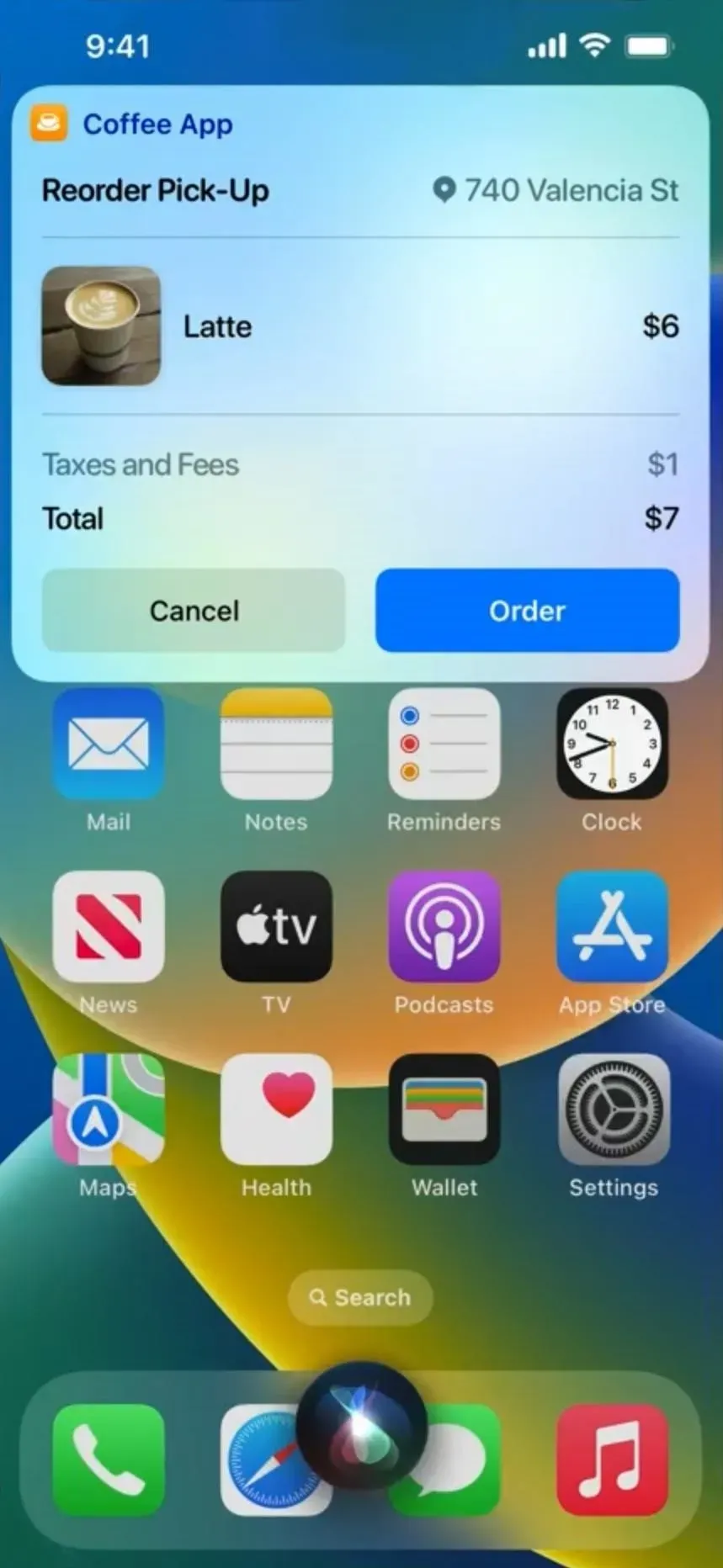
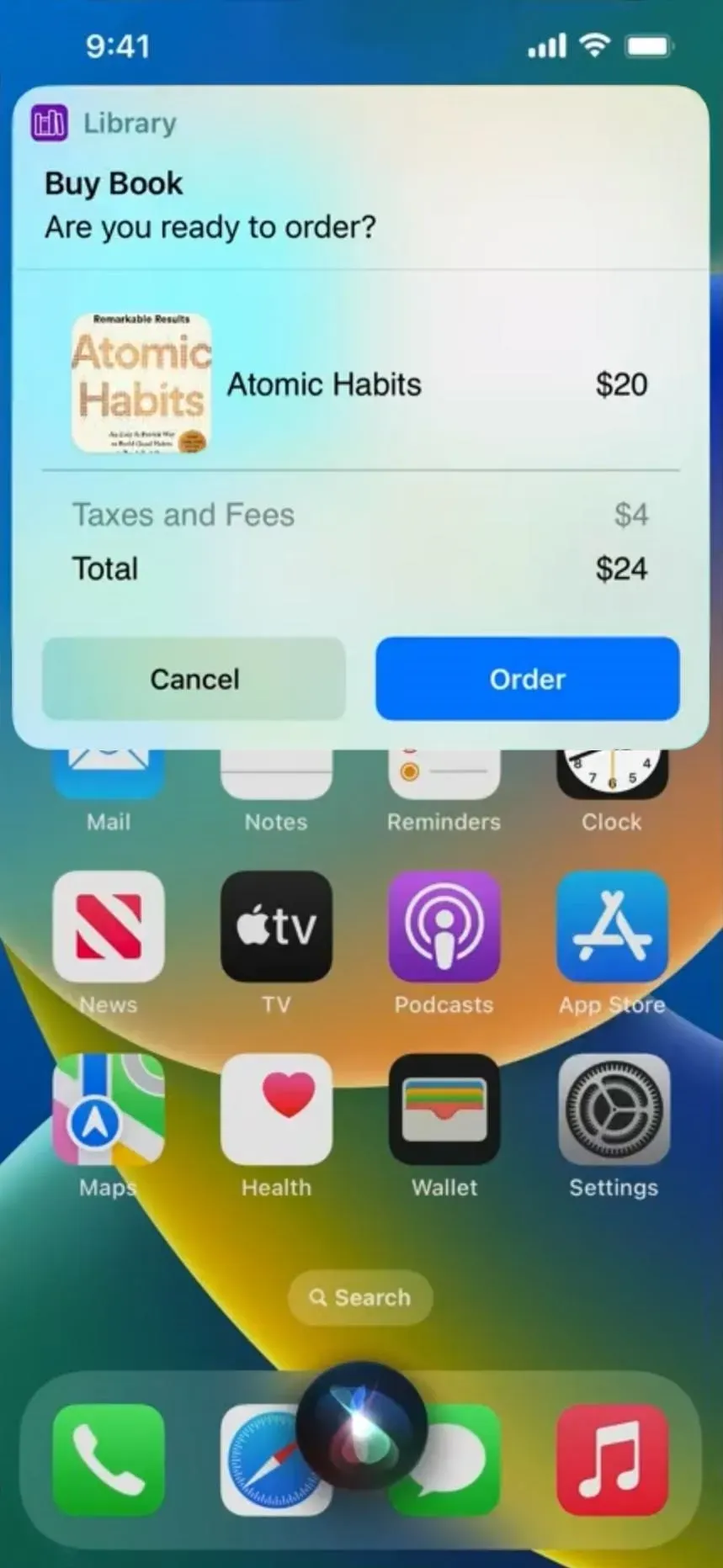
2. Используйте Spotlight для запуска ярлыков приложений
Как упоминалось выше, вы можете открыть поиск Spotlight, чтобы найти и запустить любой ярлык, который вы создали на своем iPhone или iPad, по имени, но теперь это стало еще проще. Автоматически доступный ярлык приложения может появиться при поиске приложения в Spotlight или при предложении приложения. Например, вы можете запустить таймер, даже не открывая приложение таймера и не добавляя событие календаря.
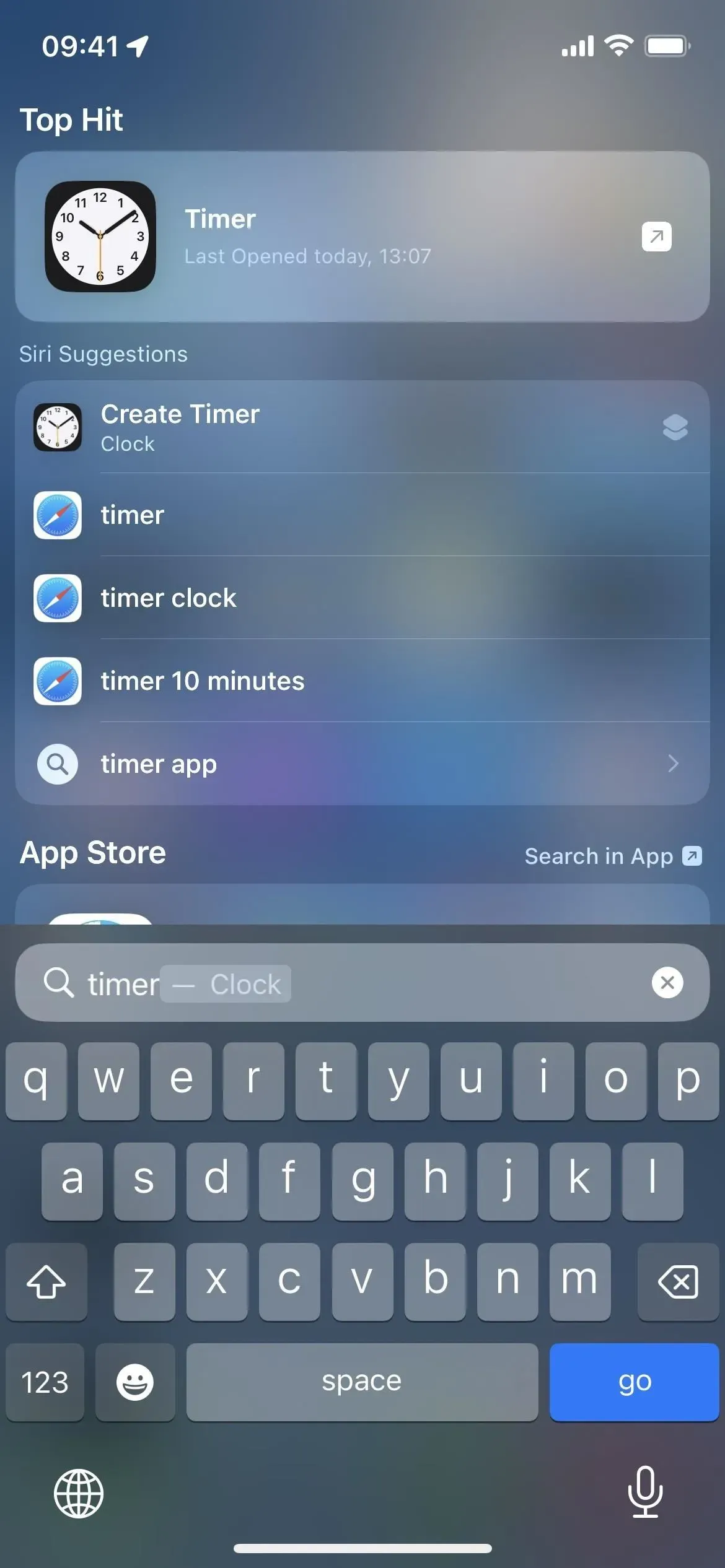
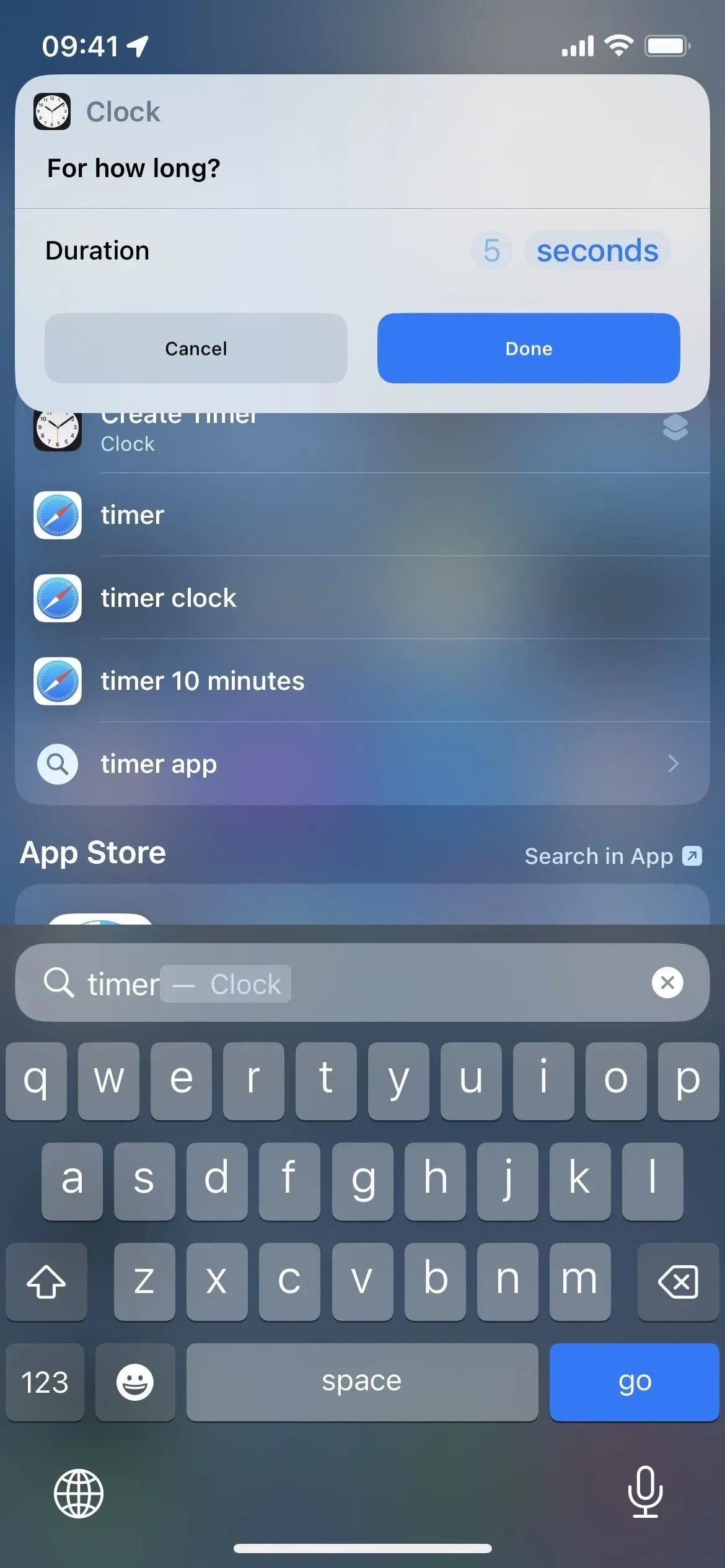
3. «Мои ярлыки» теперь просто «Ярлыки».
Небольшое изменение: приложение «Ярлыки» в iOS 16 меняет название вкладки «Мои ярлыки» на нижней панели навигации на «Ярлыки», а глиф — это то же изображение на значке приложения «Ярлыки», которое раньше было глифом вкладки «Галерея». Изменение имени также относится к iPadOS 16 на боковой панели.
Apple сделала замену, потому что она автоматически добавляет новые ярлыки приложений в приложение «Ярлыки». Вы их не создаете, поэтому технически их нельзя назвать вашими ярлыками, но в представлении «Ярлыки» есть новая папка «Мои ярлыки».
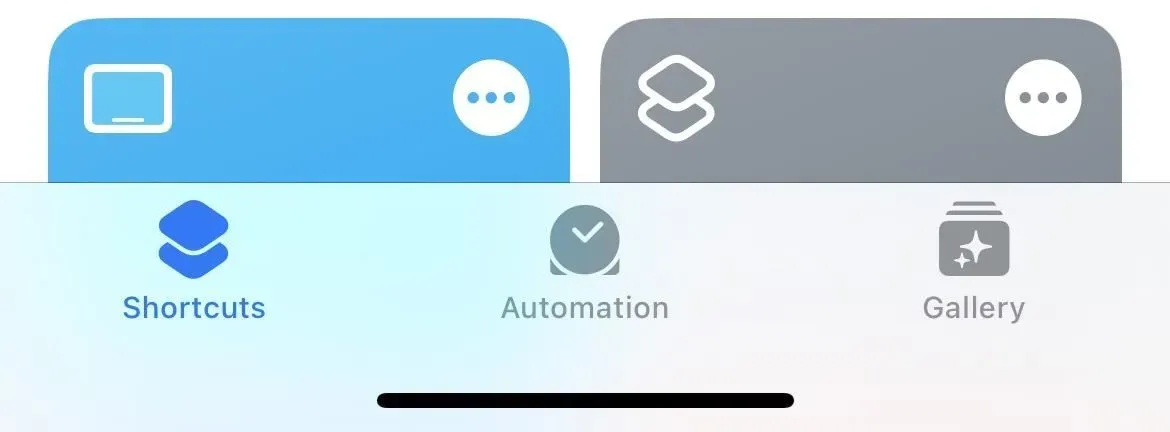
4. Легко просматривать все доступные ярлыки приложений
Если вы когда-нибудь задавались вопросом, какие ярлыки приложений доступны на вашем iPhone или iPad, откройте новое представление «Ярлыки», чтобы увидеть новый раздел «Ярлыки приложений». Коснитесь имени приложения в списке, чтобы увидеть все его быстрые действия, затем коснитесь действия, чтобы запустить ярлык.
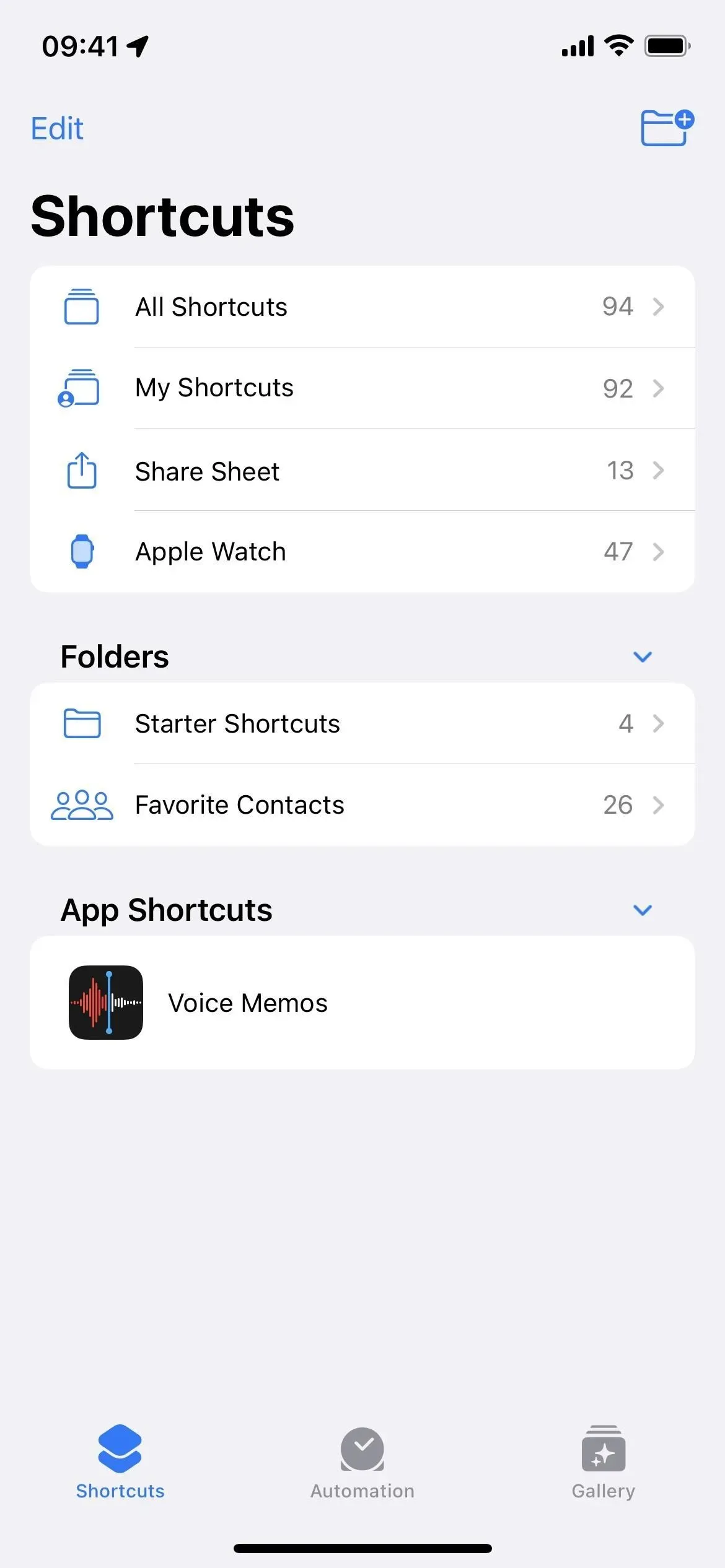
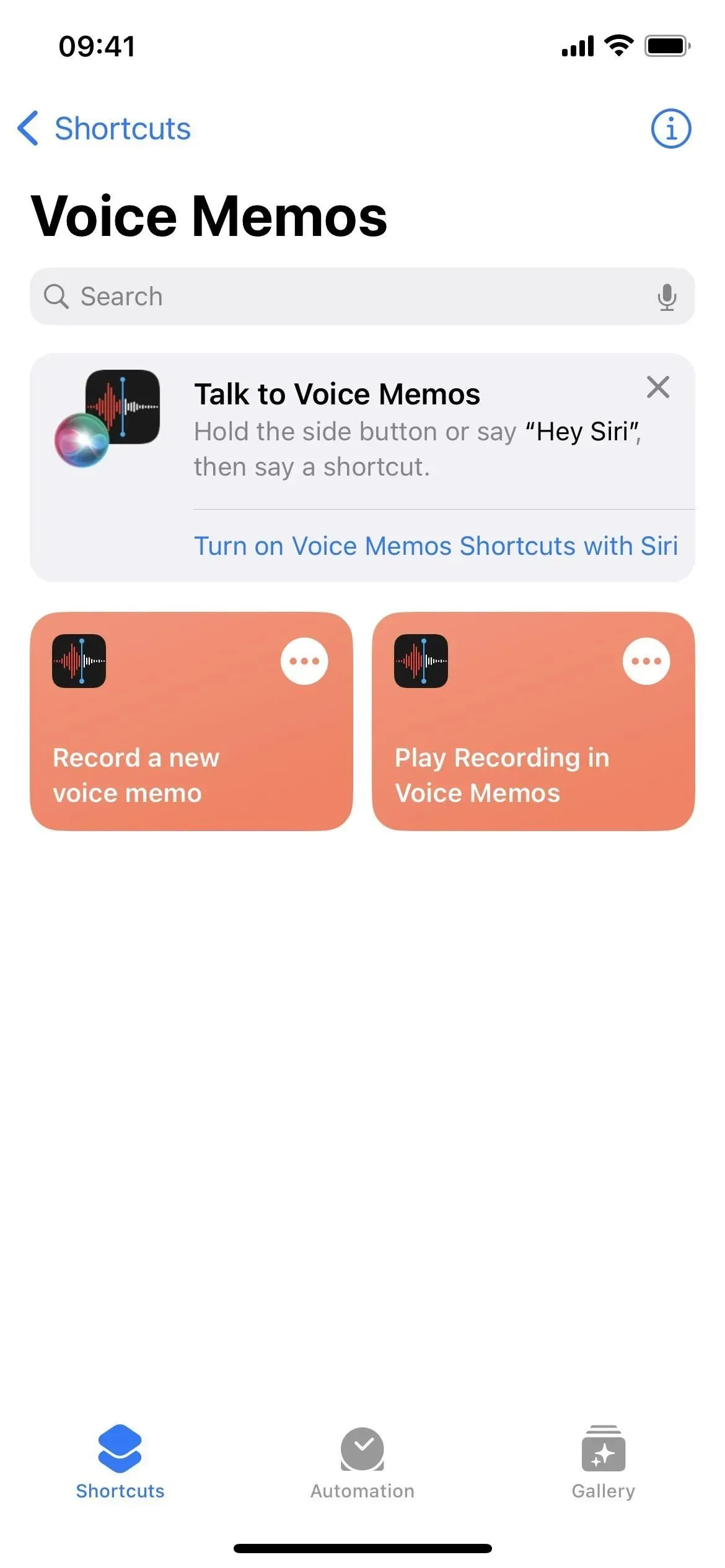
5. Не позволяйте ярлыкам приложений занимать центральное место
В разделе «Ярлыки приложений» окна «Ярлыки» вместо запуска действия можно щелкнуть его многоточие (•••), чтобы добавить его в новый ярлык или запретить его отображение в Spotlight. Кроме того, когда вы нажимаете кнопку (i) на странице ярлыков приложений, вы получаете переключатели для включения или выключения «Spotlight» и «Siri» для всех ярлыков приложений.
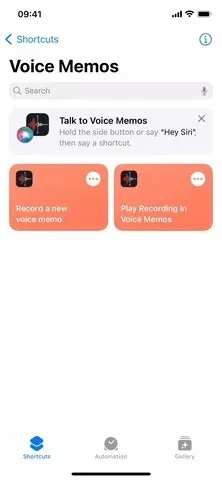
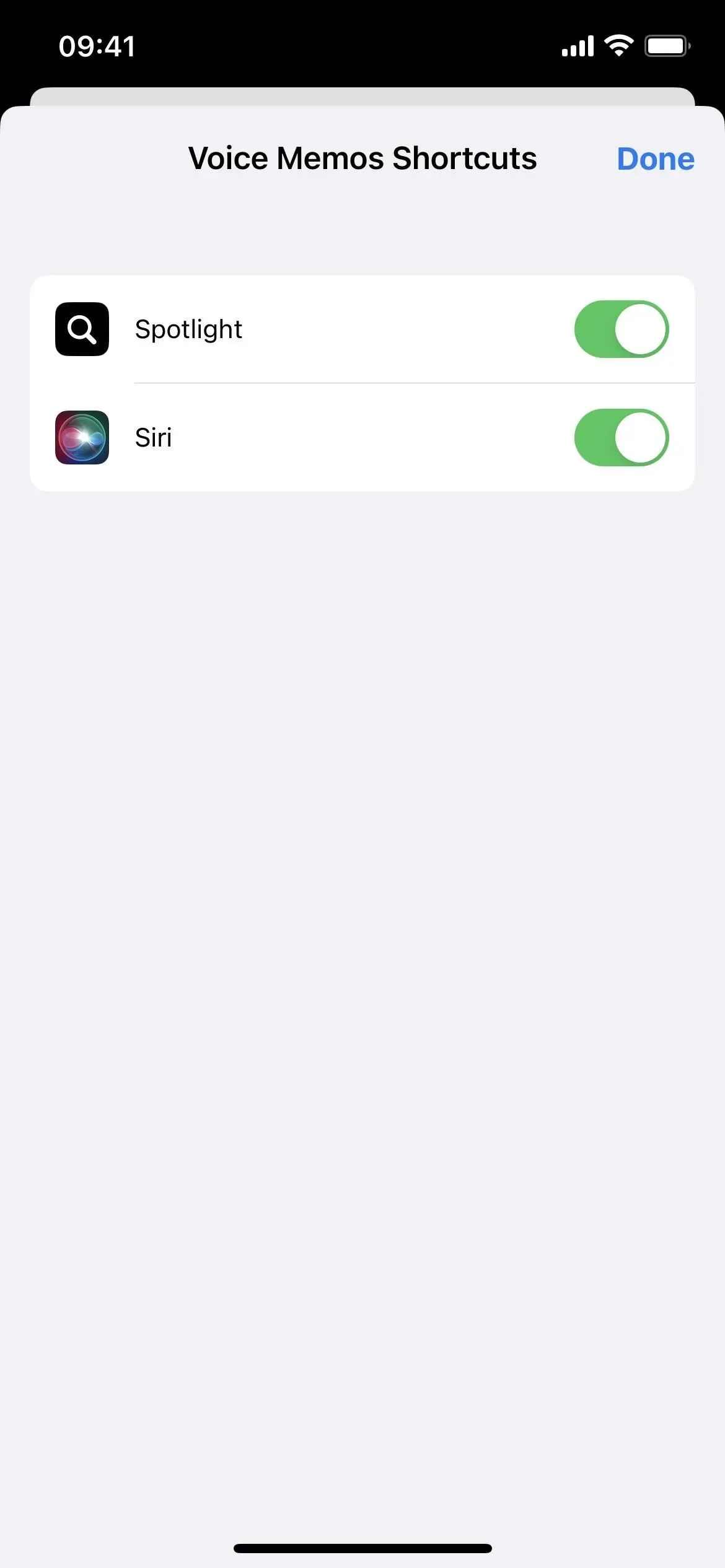
6. Переключиться с сетки на список
Мне никогда не нравился вид сетки в ярлыках, потому что невозможно было ничего найти. Панель поиска определенно помогает, но теперь есть еще один вариант: просмотр списка. Коснитесь значка новой сетки и выберите «Список», чтобы открыть его.
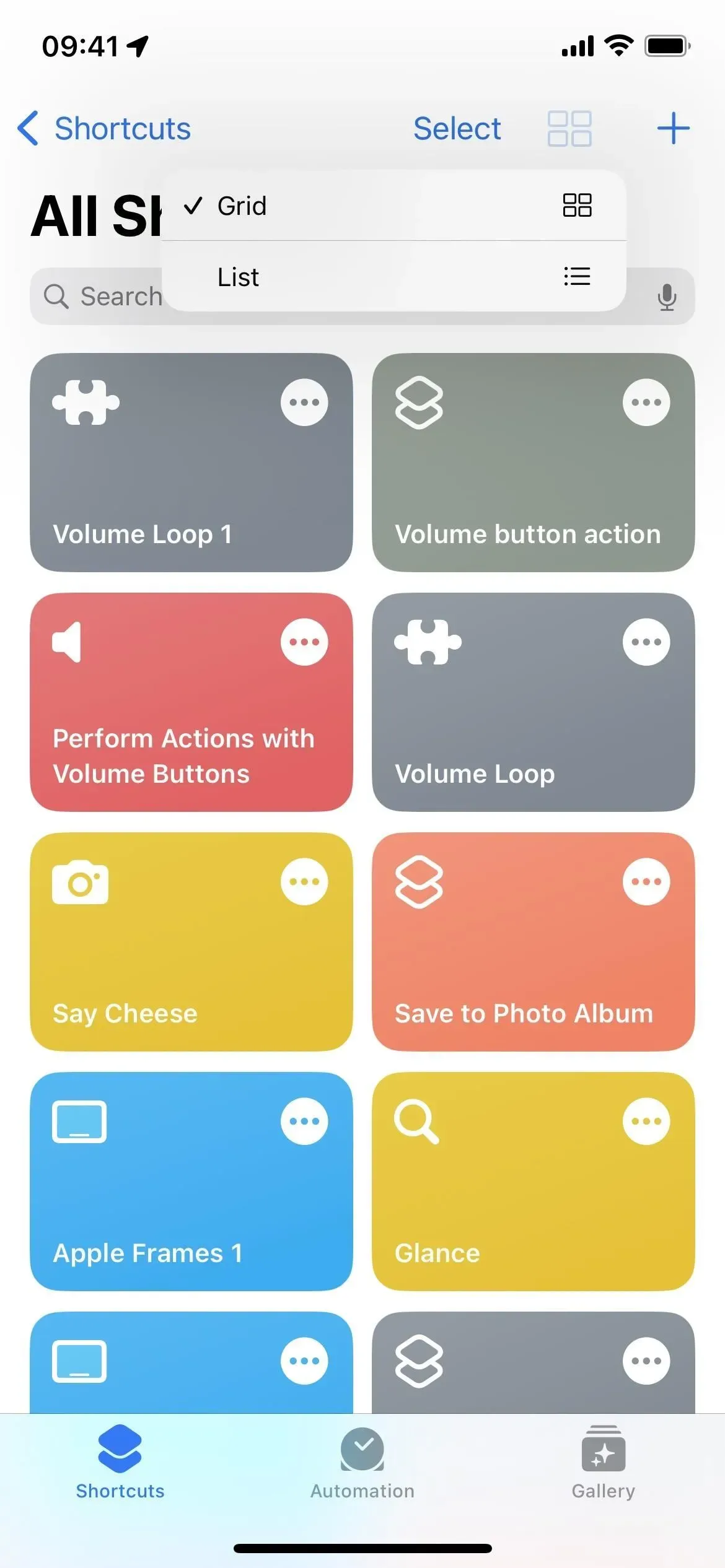
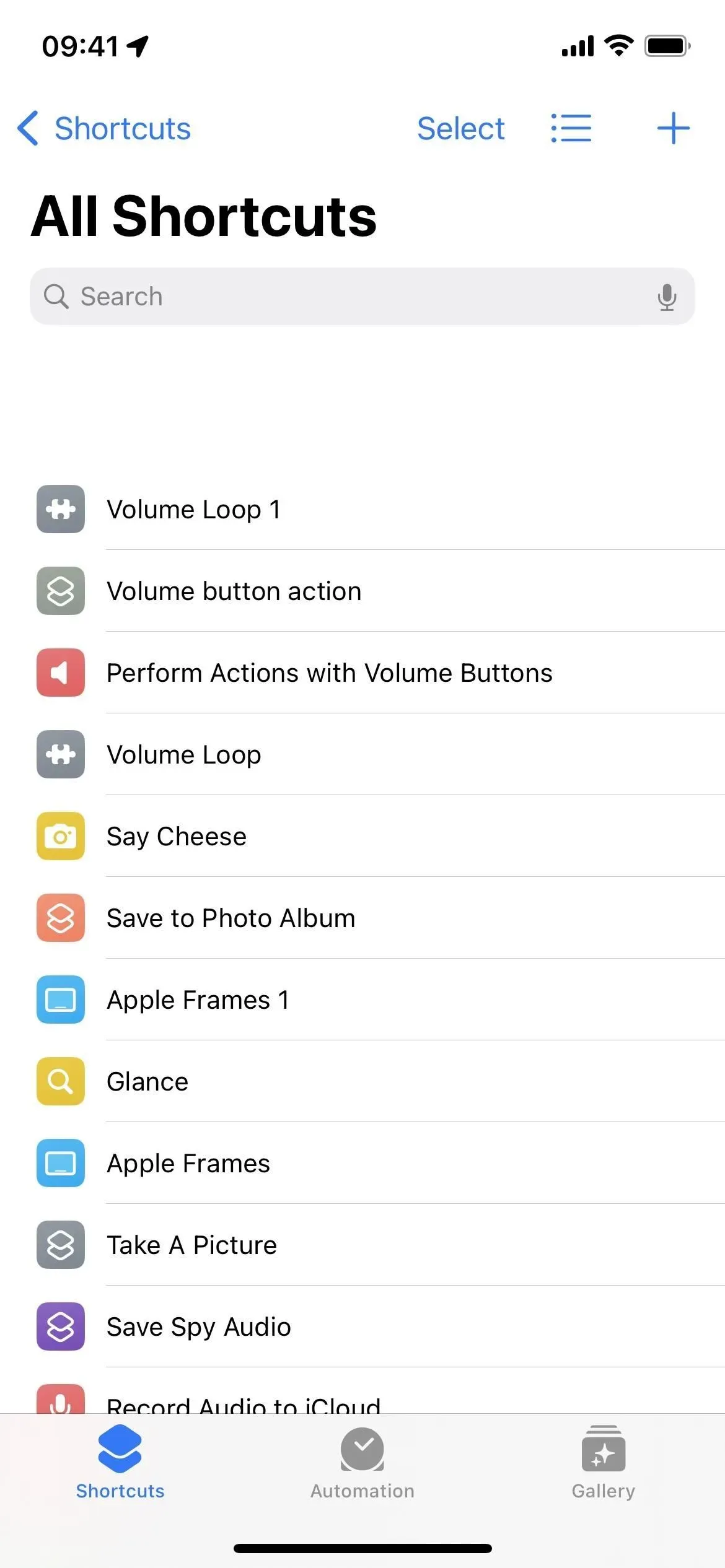
7. Изменить порядок списков по имени, количеству действий или последнему изменению.
Представление в виде списка — хорошее начало, но оно идет еще глубже. Коснитесь значка списка, и вместо того, чтобы просто вернуться к сетке, вы сможете отсортировать список по имени, количеству действий или последнему изменению.
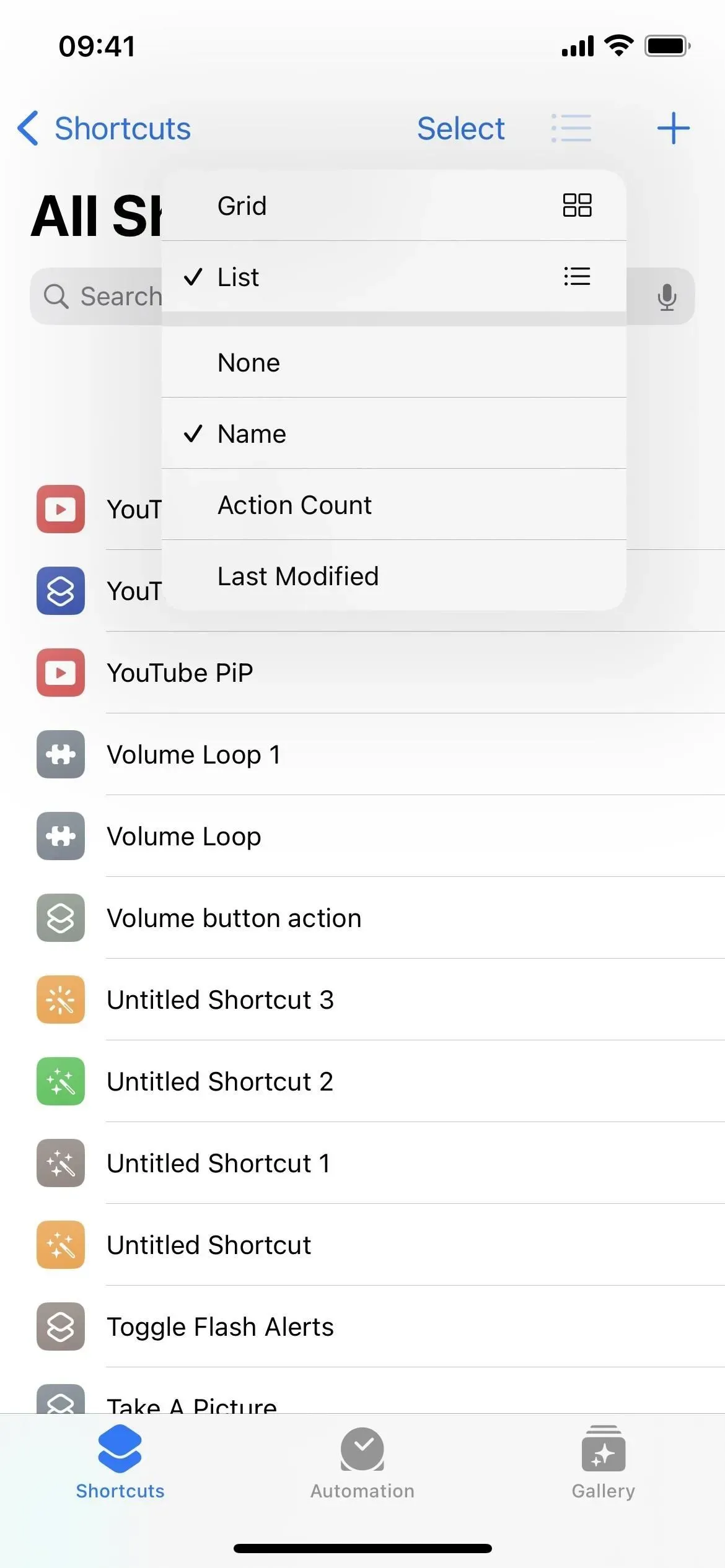
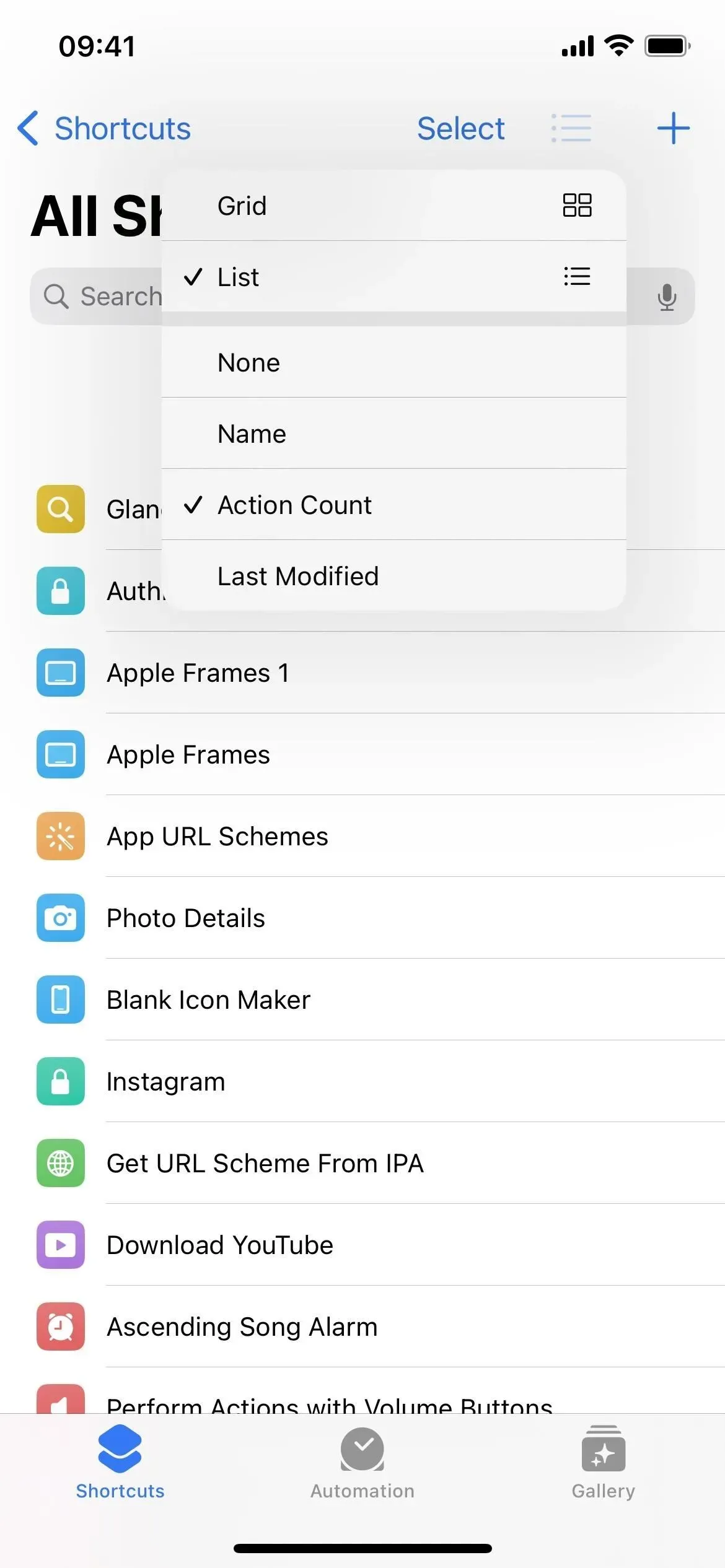
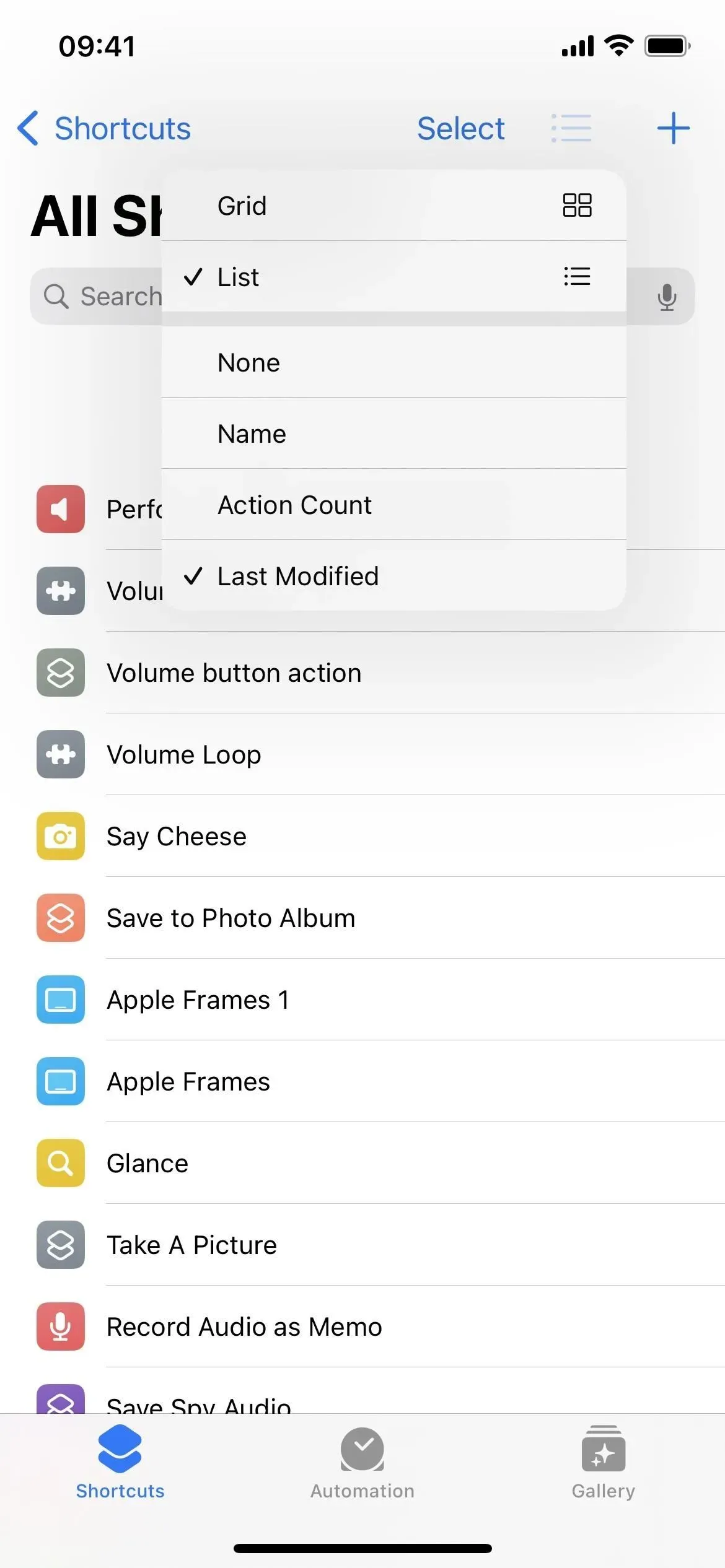
8. Действия для приложений теперь сгруппированы по категориям
Как и в разделе «Скрипты», в большинстве других приложений есть категории, помогающие упорядочить вещи. Например, Калькулятор разделяет свои операции на математические и числовые. Контакты использует Контакты и Телефон. В календаре используются элементы календаря и события. Приложение «Музыка» использует музыку и плейлисты. И это лишь немногие, у которых теперь есть категории.
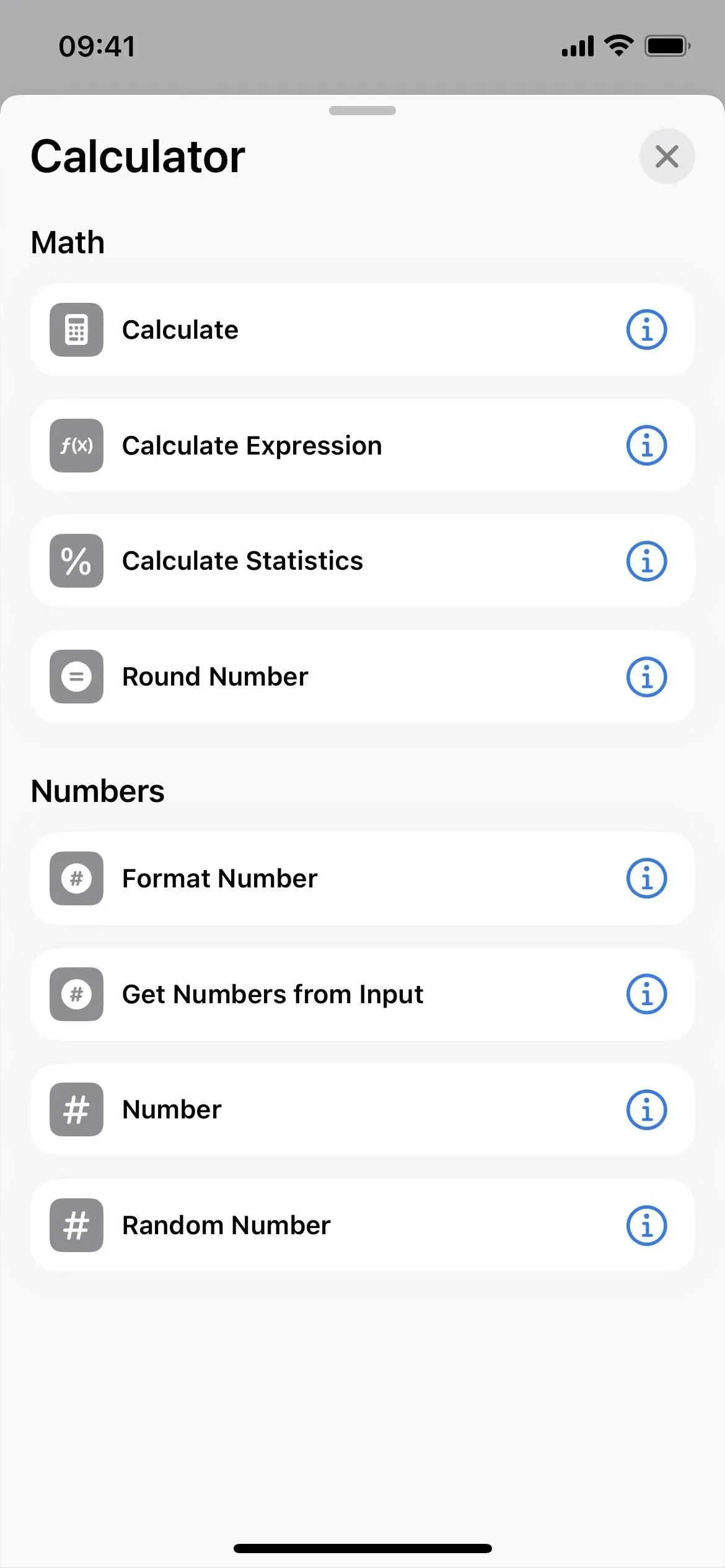
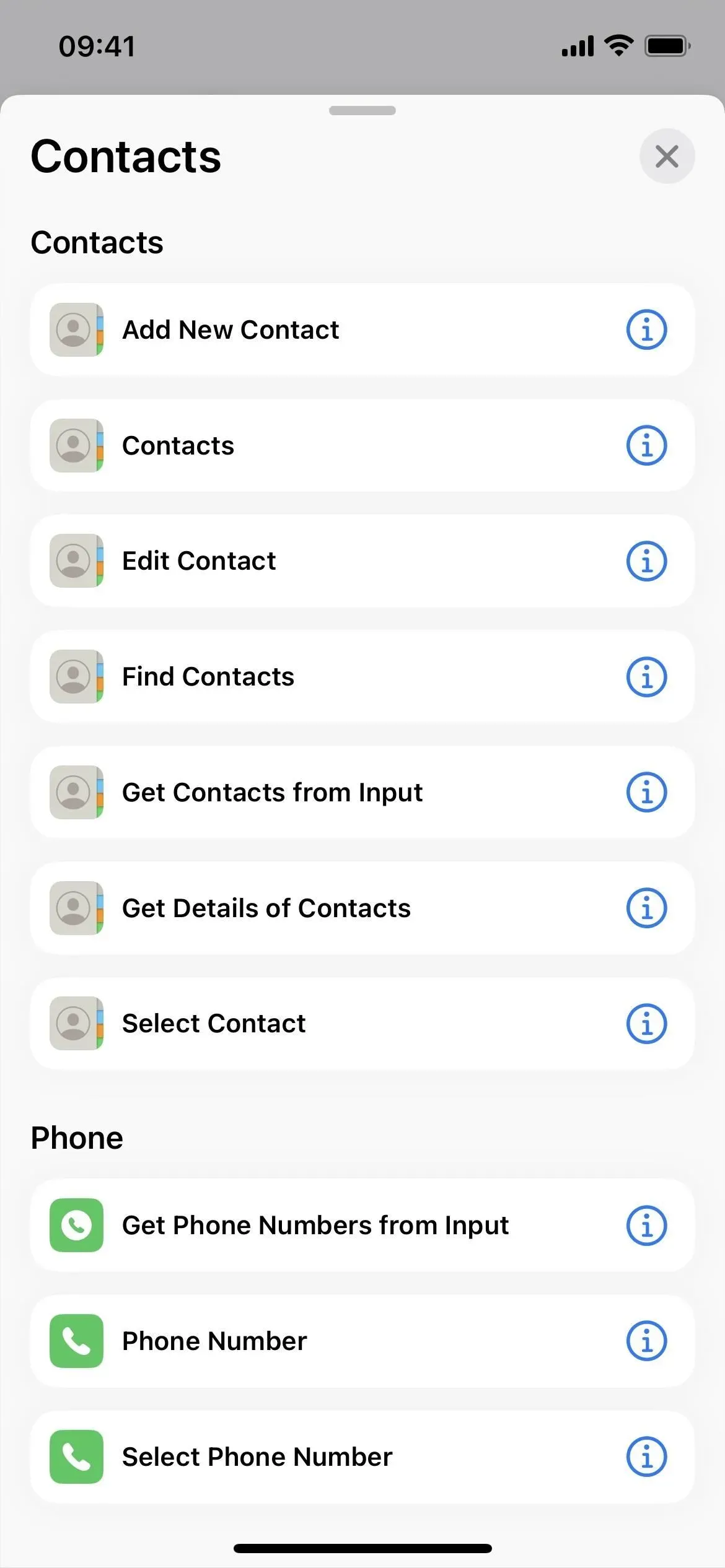
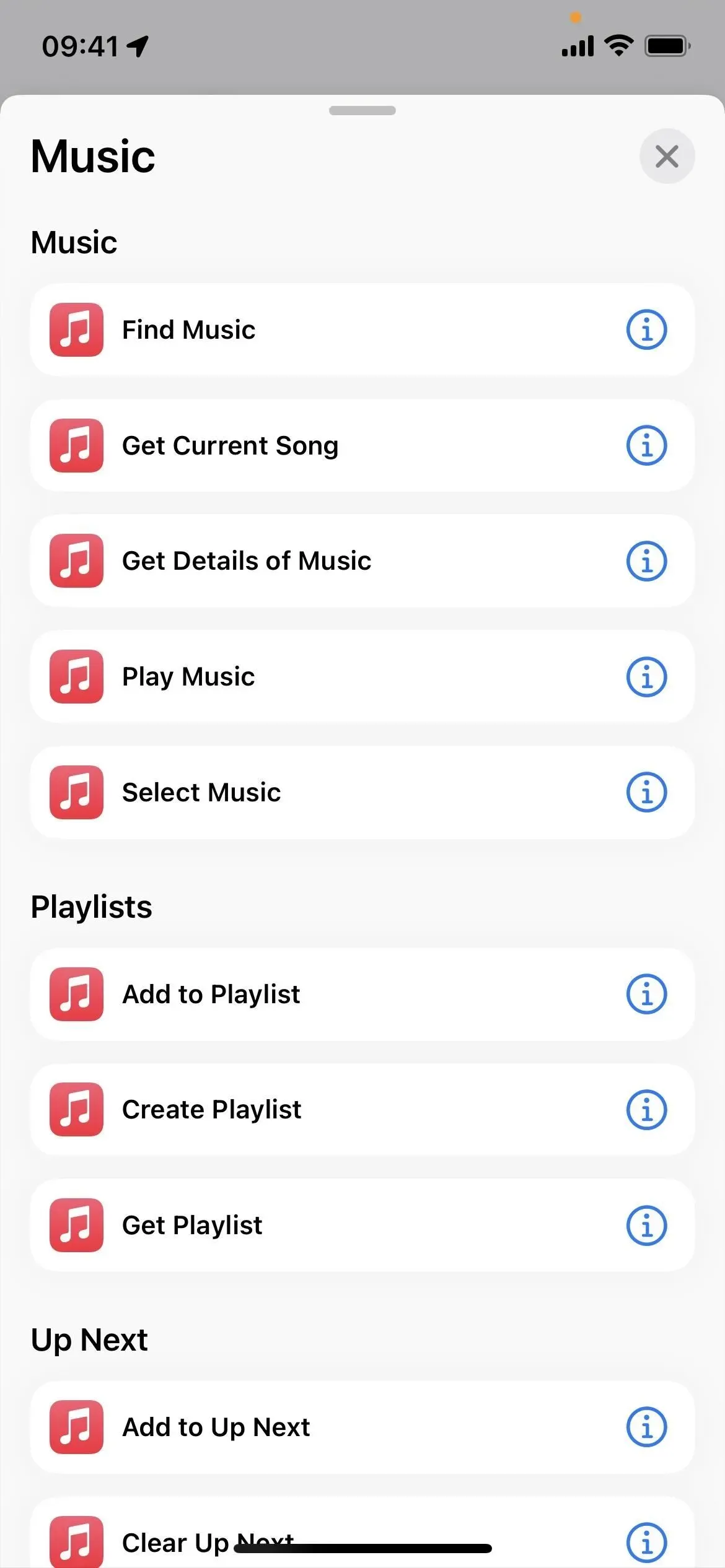
9. Заголовок каждой метки в редакторе меньше
Строка заголовка в каждом редакторе этикеток теперь намного меньше и располагается по центру вверху. Вы все еще можете щелкнуть значок, чтобы изменить его, но вы не можете щелкнуть имя, чтобы изменить его сразу. Вместо этого щелкните стрелку раскрывающегося списка и выберите «Переименовать». Это дополнительный толчок, чтобы делать то, что вам в значительной степени нужно, так что это облом.
Но в раскрывающемся списке также есть другие параметры, такие как «Выбрать значок», если вы не хотите нажимать сам значок, «Поделиться», «Дублировать» и «Переместить», которые являются быстрыми действиями при долгом нажатии ярлыка сетки или списка и Экспорт. Файл. Последний позволяет экспортировать ярлык в виде файла, который может использовать кто угодно или только люди, которые вас знают. Раньше вы могли сделать это, только выбрав «Поделиться» в быстрых действиях ярлыка, нажав «Параметры» и используя «Файл».
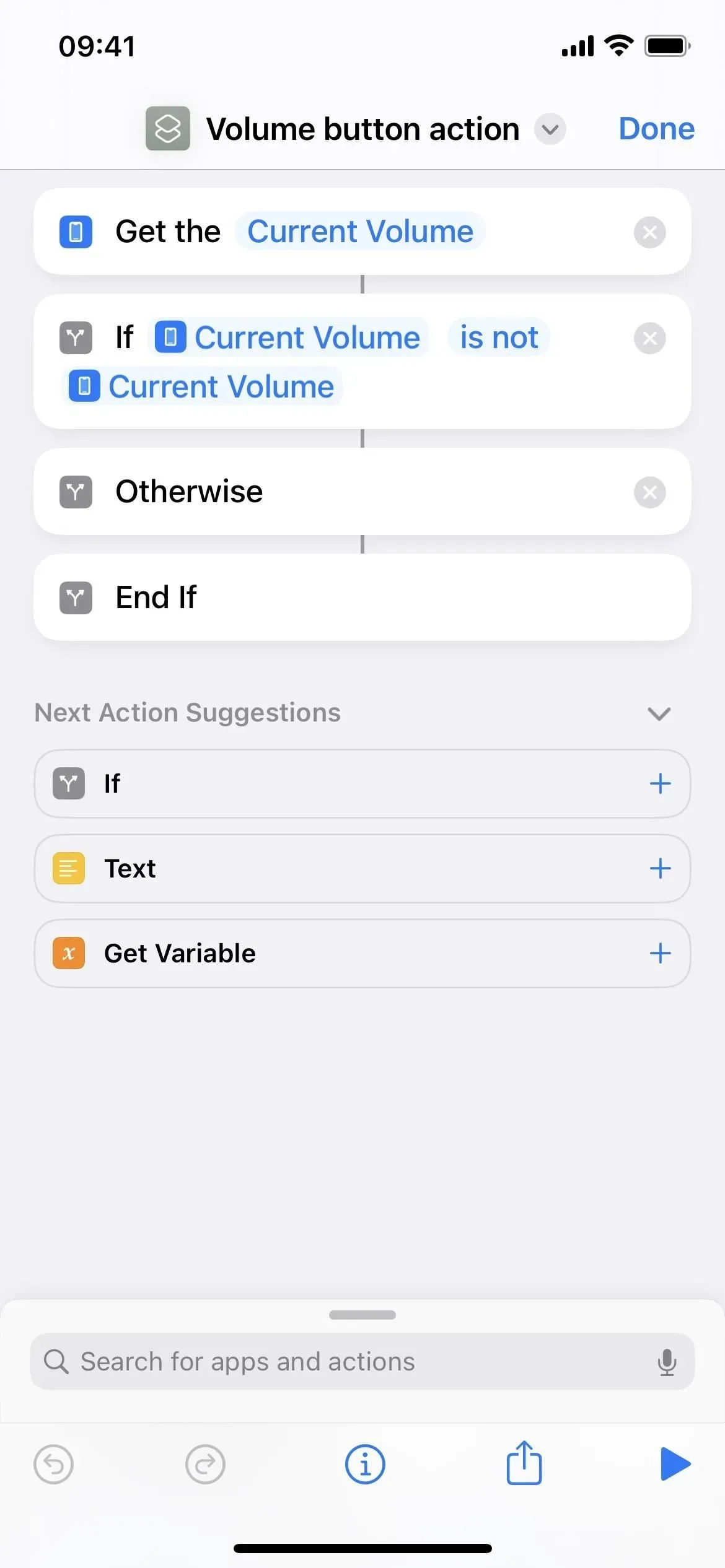
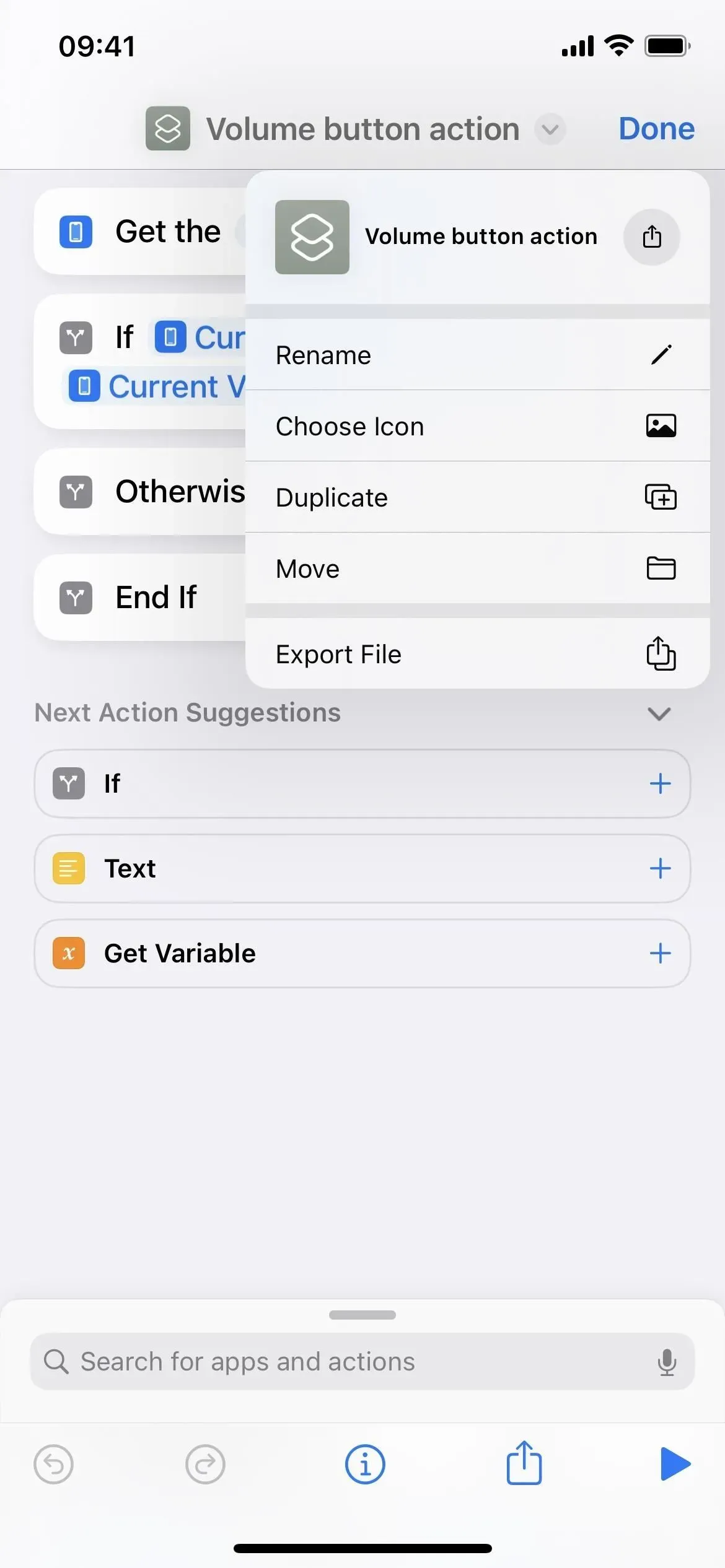
10. Детали ярлыка доступны только из быстрых действий
Раньше при редактировании ярлыка можно было коснуться значка настроек, чтобы открыть параметры «Подробности», «Конфиденциальность» и «Настройки». С новой строкой заголовка этого больше не существует. Чтобы перейти к этим параметрам сейчас, вы должны нажать и удерживать ярлык в виде сетки или списка и выбрать «Подробности» в «Быстрых действиях». Раньше это было в быстрых действиях, поэтому Apple просто убрала другой способ доступа к ним.
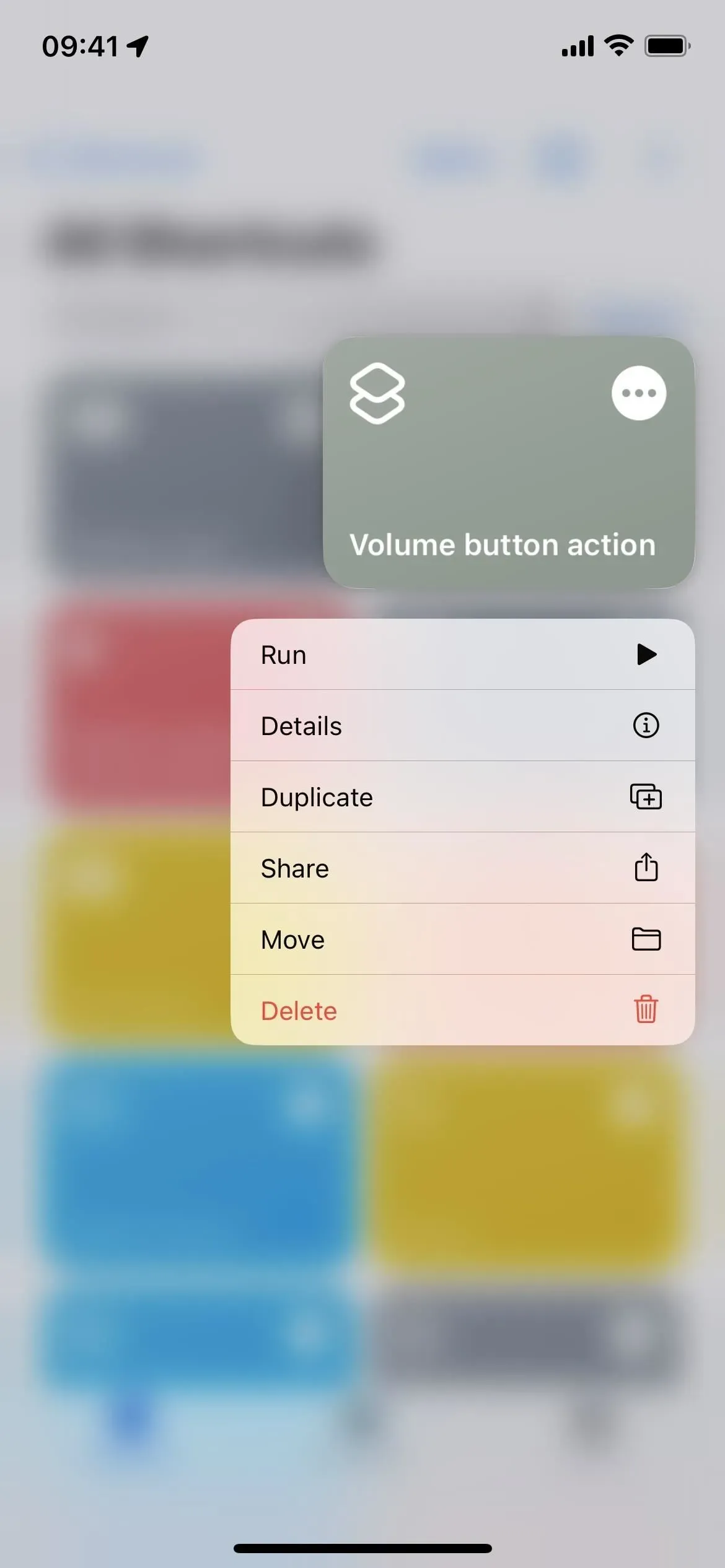
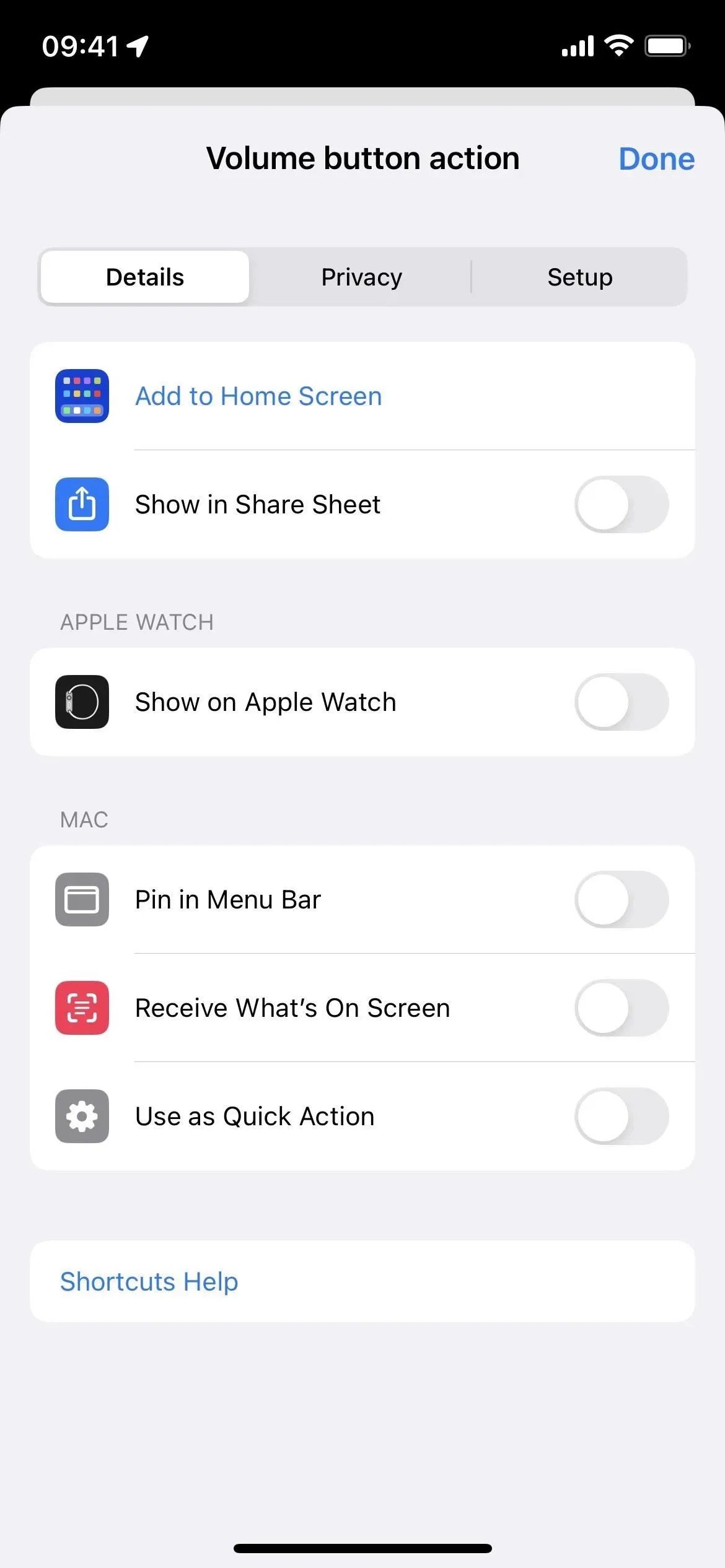
11. Запуск ярлыков из быстрых действий
Как ни странно, теперь для каждого ярлыка есть новое быстрое действие «Выполнить». Можно только догадываться, почему вы используете это, а не просто нажимаете на карту или ссылку в виде сетки или списка, но, вероятно, для этого есть веская причина. Я просто еще не знаю, что это такое.
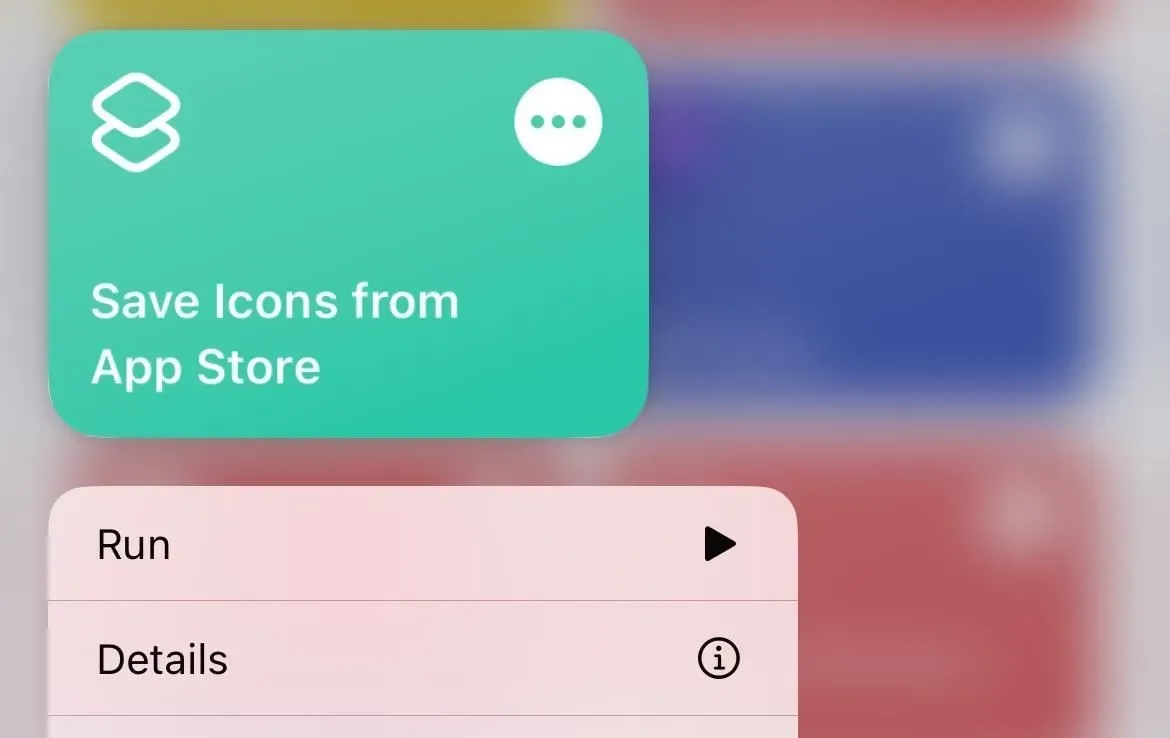
12. Вы можете скрыть предложения о следующих действиях
Теперь в редакторе рядом с «Предложениями для следующих шагов» есть значок стрелки, так что вы можете скрыть их, если вы никогда ими не пользуетесь. Кажется, что он не запоминает ваши предпочтения, поскольку они снова появляются каждый раз, когда вы открываете редактор.
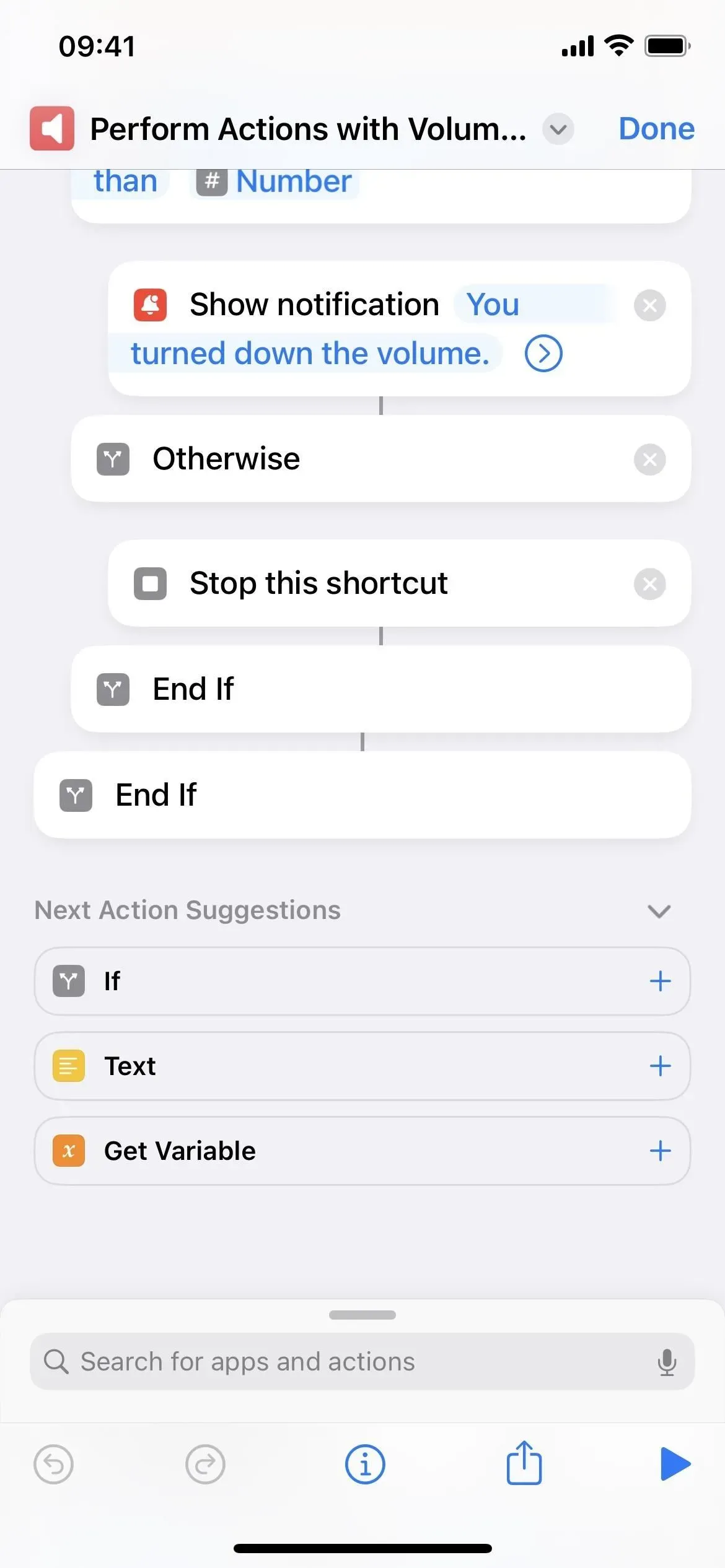
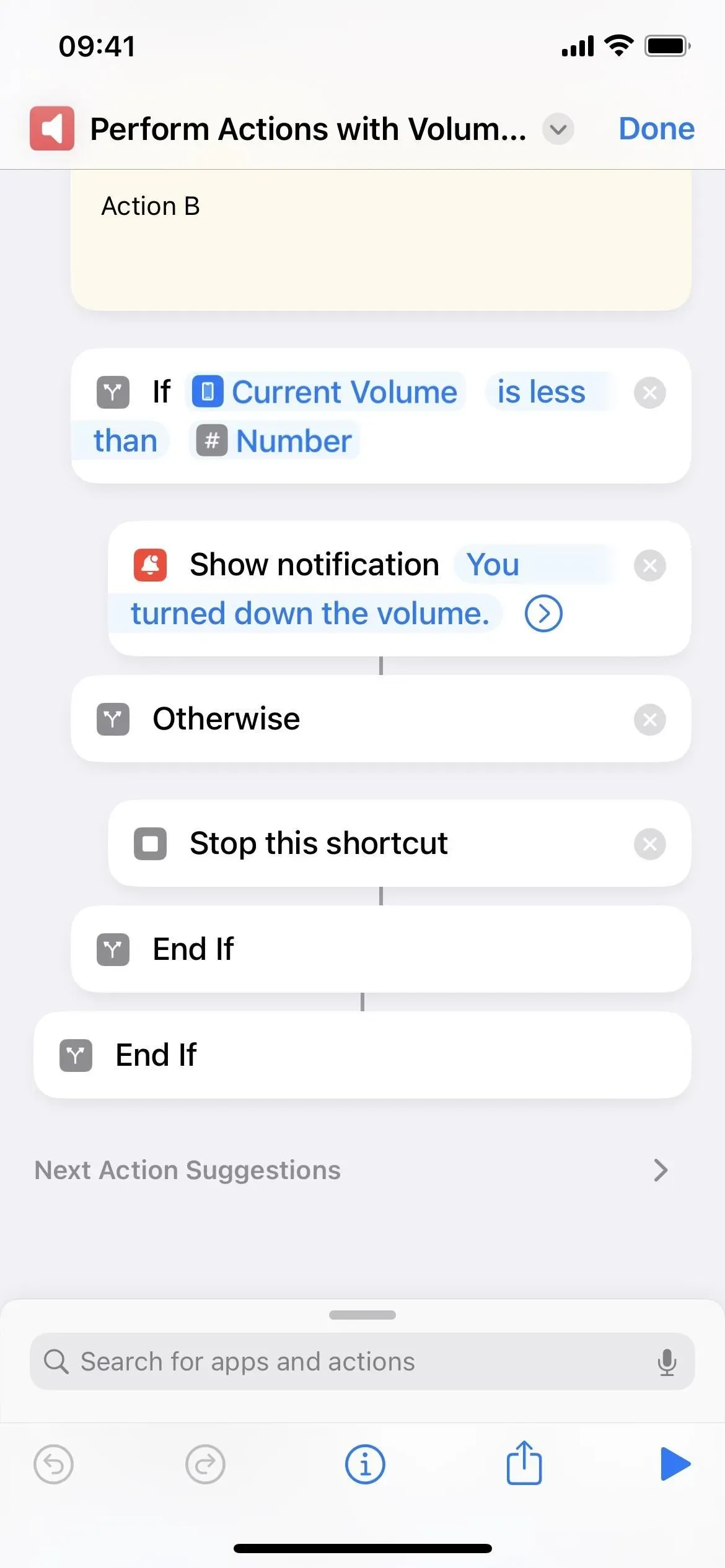
13. Средство выбора значков теряет дизайн вкладок
При выборе значка для ярлыка в более старых версиях в средстве выбора значков будут вкладки «Цвет» и «Глиф». Ярлыки теперь отказались от вкладок для просмотра прокрутки, где цвета находятся вверху, а глифы — под ними.
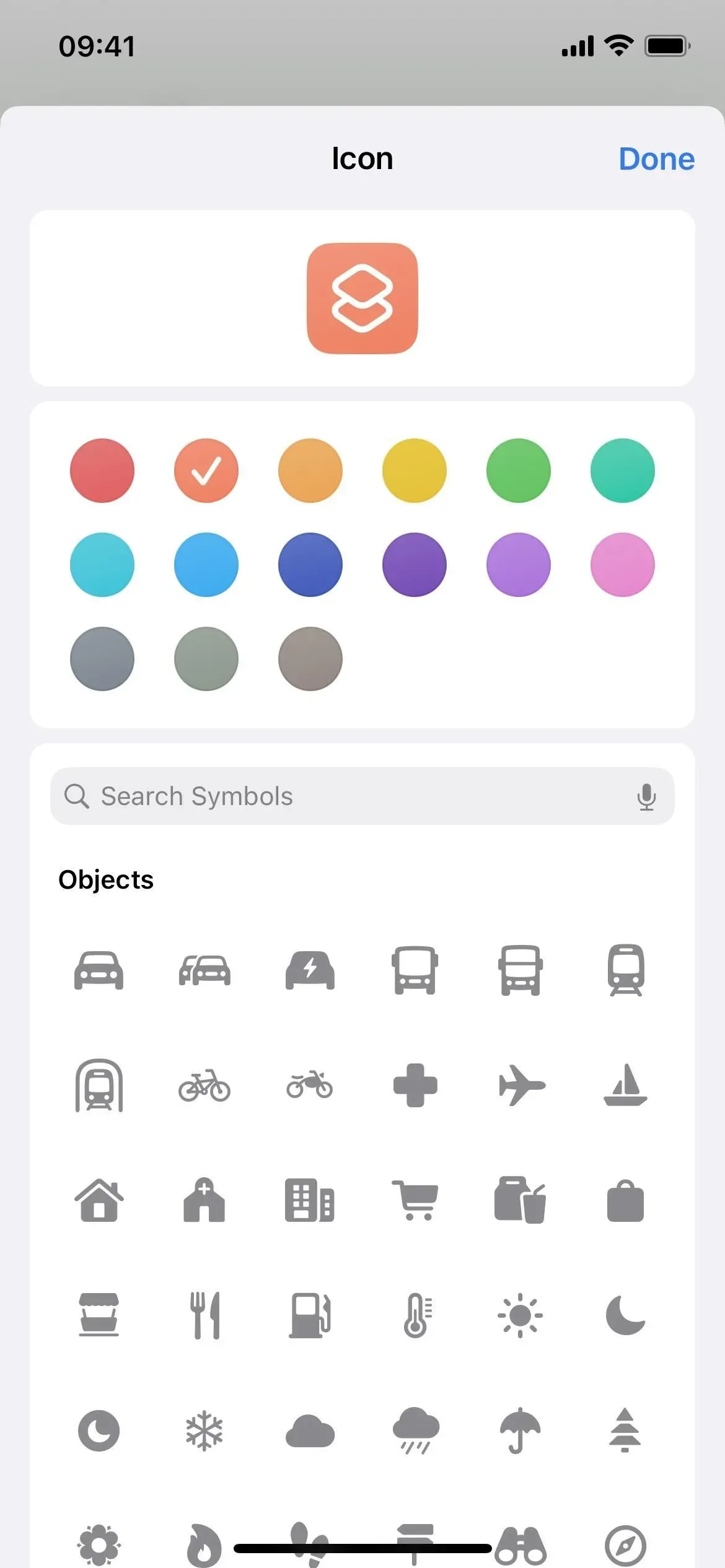
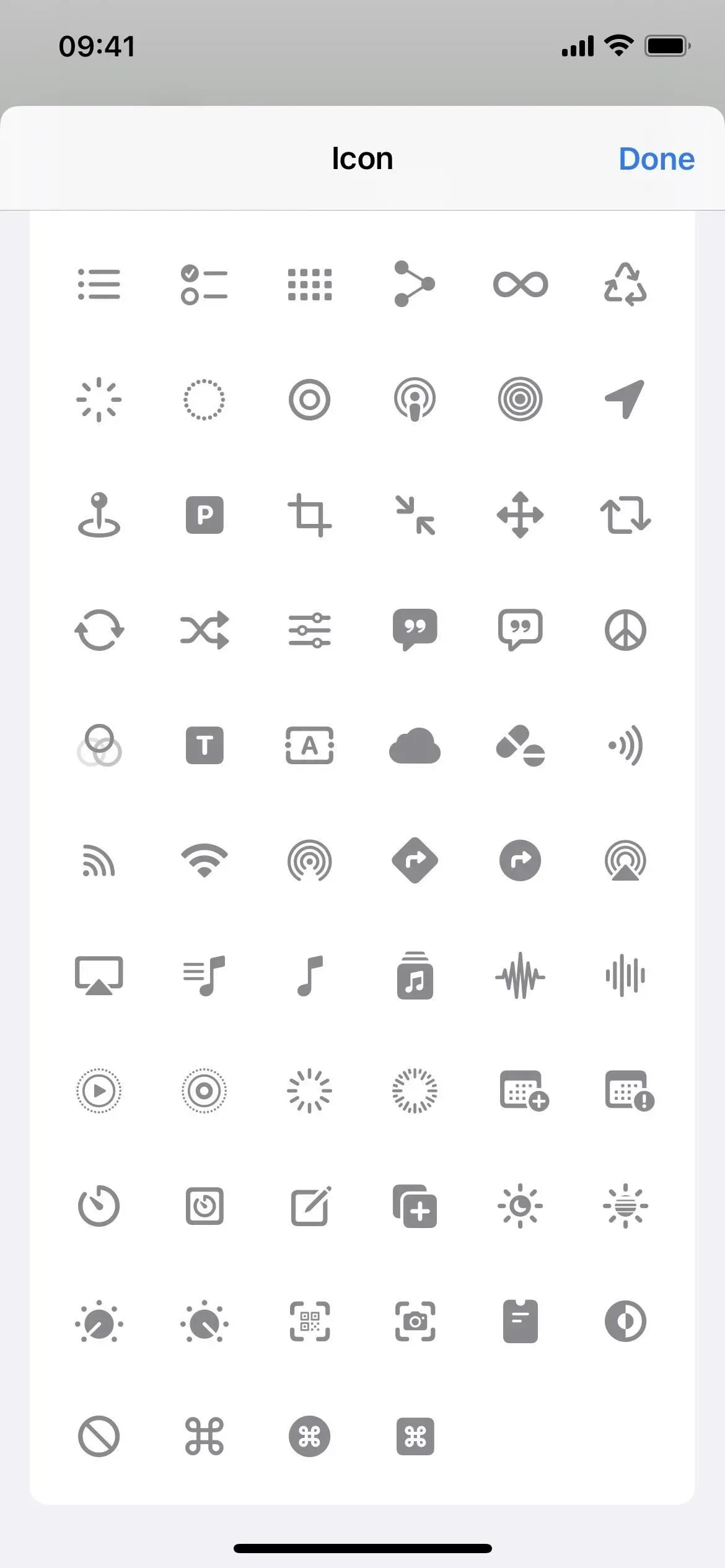
14. Вы можете искать глифы по имени
В средстве выбора значков более полезным дополнением является панель поиска глифов, которые теперь называются символами. Вместо того, чтобы просматривать значки каждый раз в поисках чего-то, в существовании чего вы не уверены, вы можете попробовать выполнить поиск по нескольким ключевым словам.
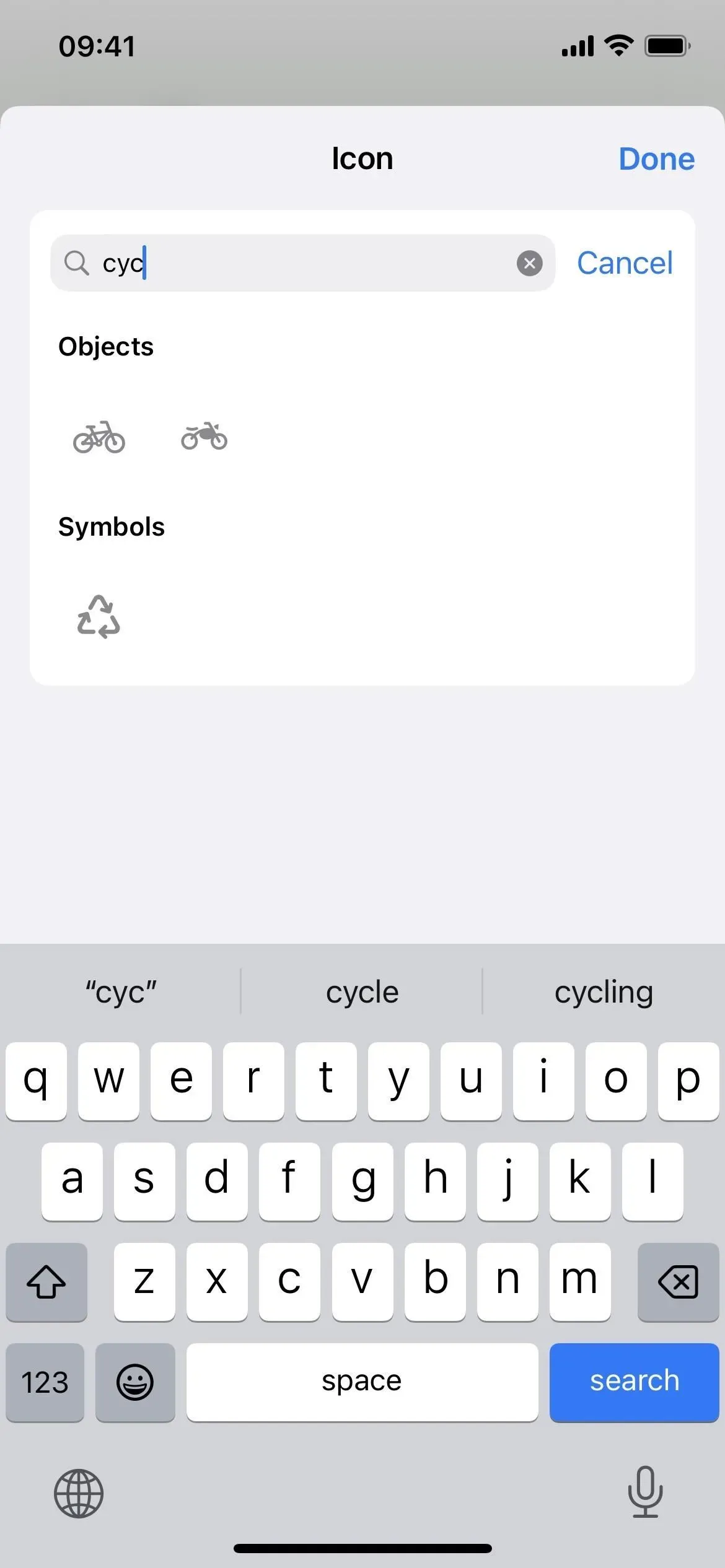
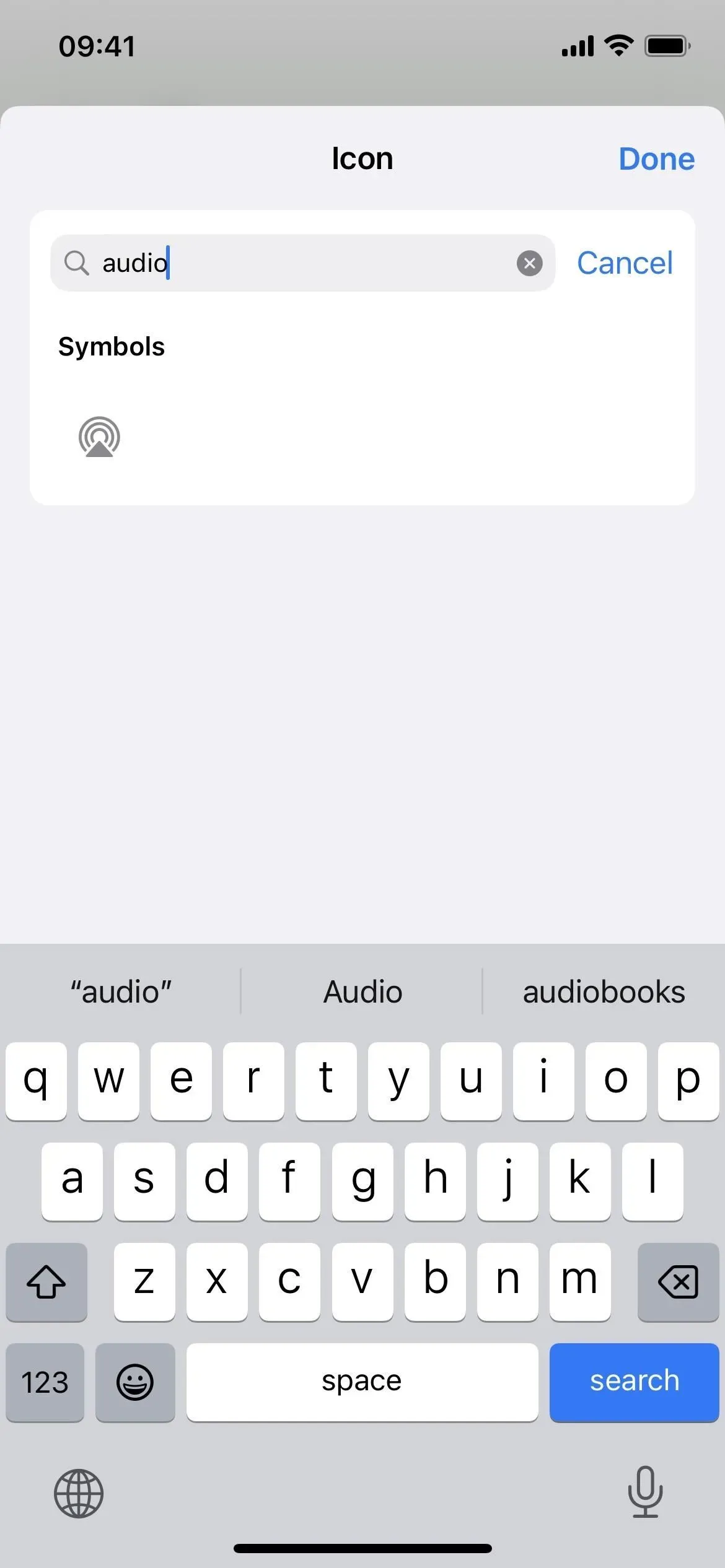
15. Незначительные изменения дизайна глифов
В средстве выбора значков есть несколько незначительных изменений символов. Например, экраны iPhone и iPad уже не прозрачные, а серые, а женщин в платье нигде не видно.
16. Нажмите «Готово» вместо «X», чтобы выйти из редактора.
После редактирования ярлыка теперь вы нажимаете «Готово» вместо символа (X), что приводит его в соответствие с большинством других приложений Apple.
17. В настройках есть еще 3 действия
Apple, наконец, предоставляет нам больше действий, связанных с настройками, в iOS 16 и iPadOS 16! Я бы хотел, чтобы Apple добавила еще массу вещей, но несколько новых лучше, чем ничего. Они здесь:
- Установить цветовые фильтры
- Установка живых субтитров (бета-версия)
- Запустите удаленный экран Apple Watch
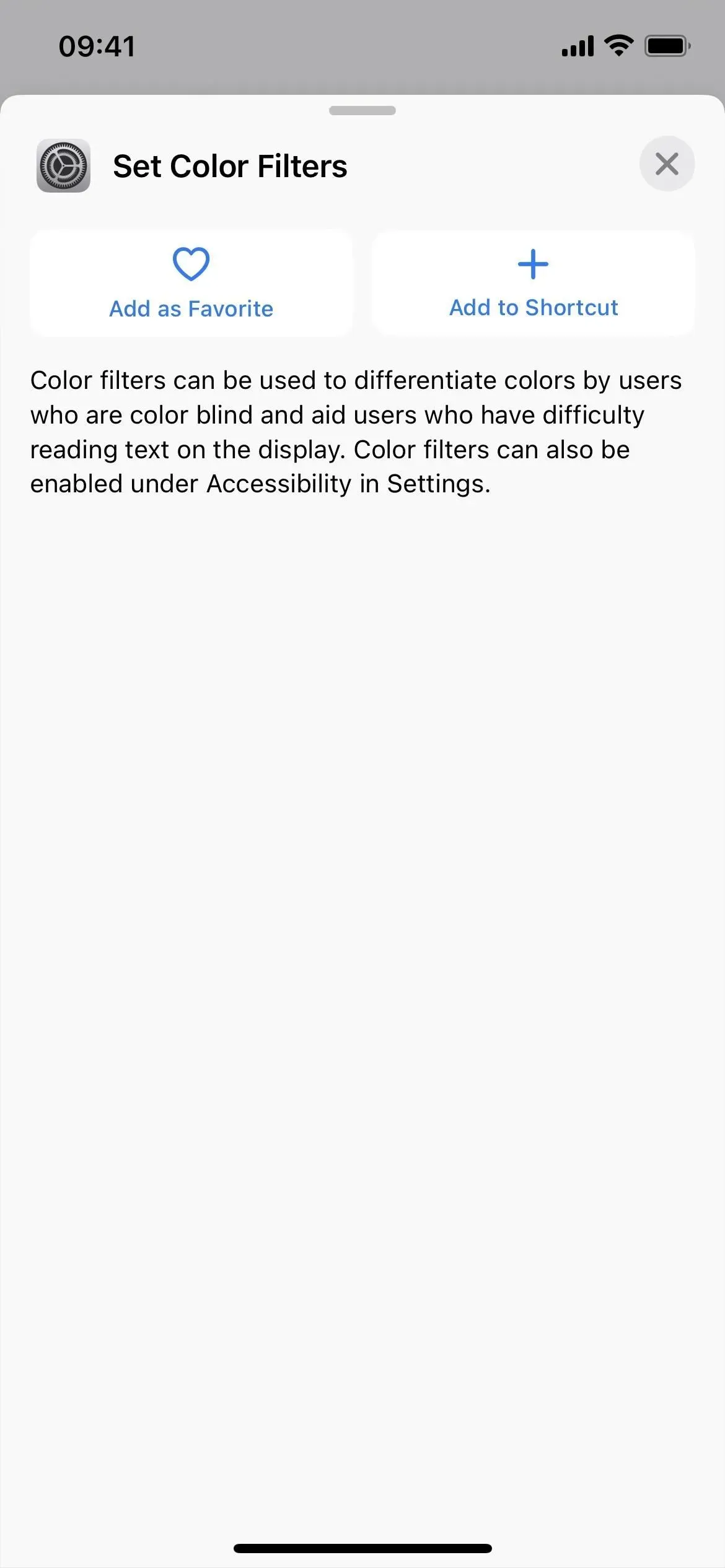
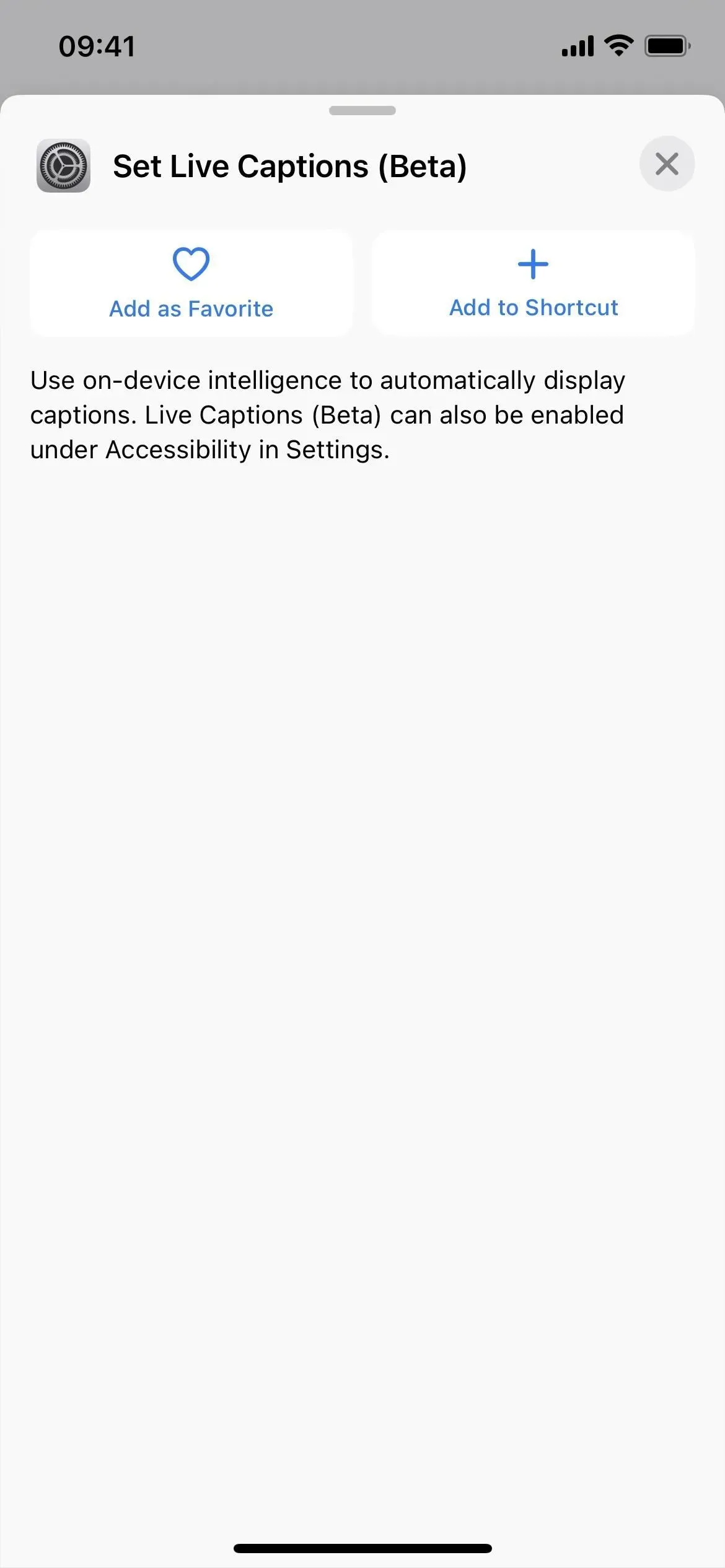
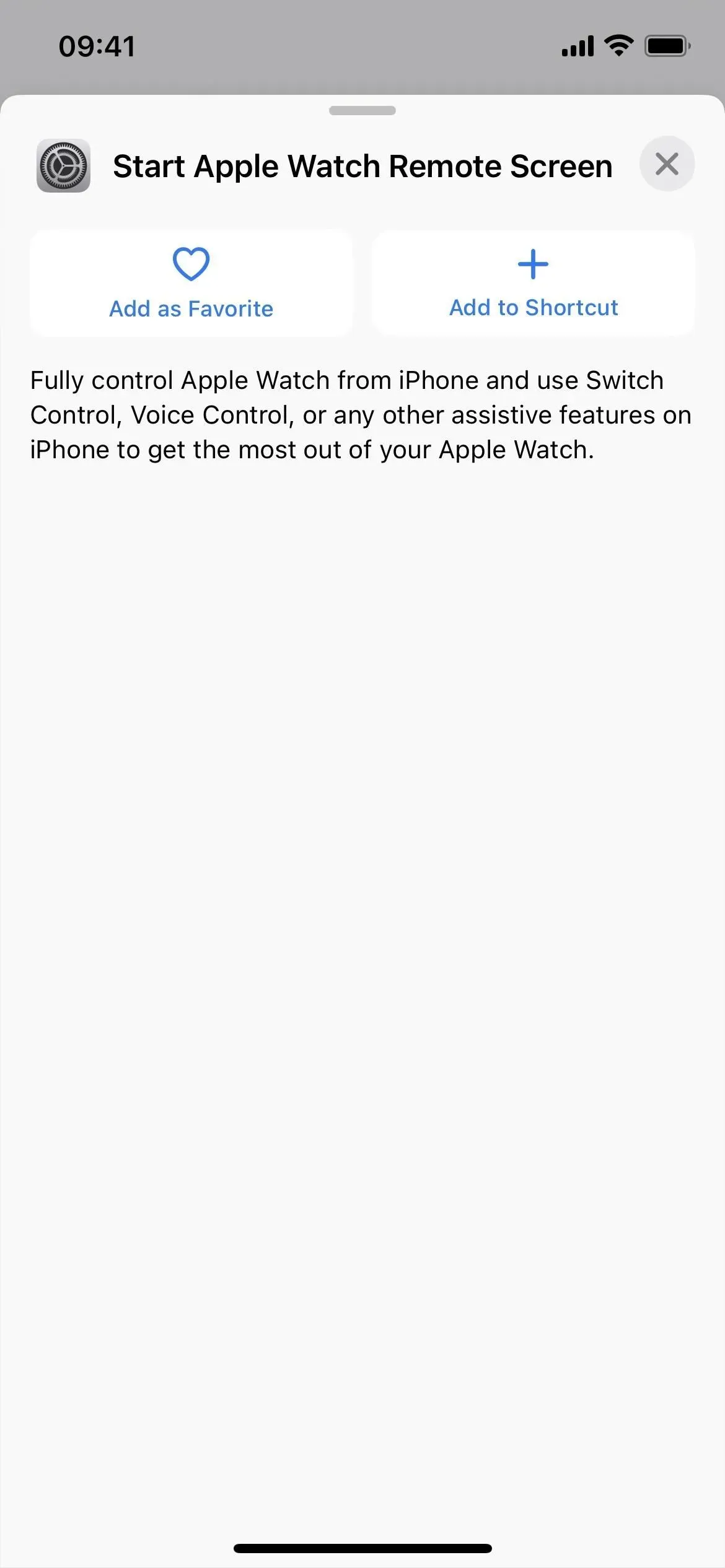
18. В книгах есть еще 7 действий
Раньше единственными действиями Apple Books были «Добавить PDF в книги» и «Воспроизвести», но в более старых бета-версиях iOS 16 и iPadOS 16 было добавлено еще семь действий (см. ниже). Однако новые бета-версии удалили их все. Я не знаю, почему Apple добавила так много, чтобы удалить их всех, поэтому я уверен, что мы увидим их в финальном выпуске.
- Менять тему
- Открой книгу
- открытая коллекция
- Открыть вкладку
- Изменить размер текста
- Поиск книг
- Переключить страницу
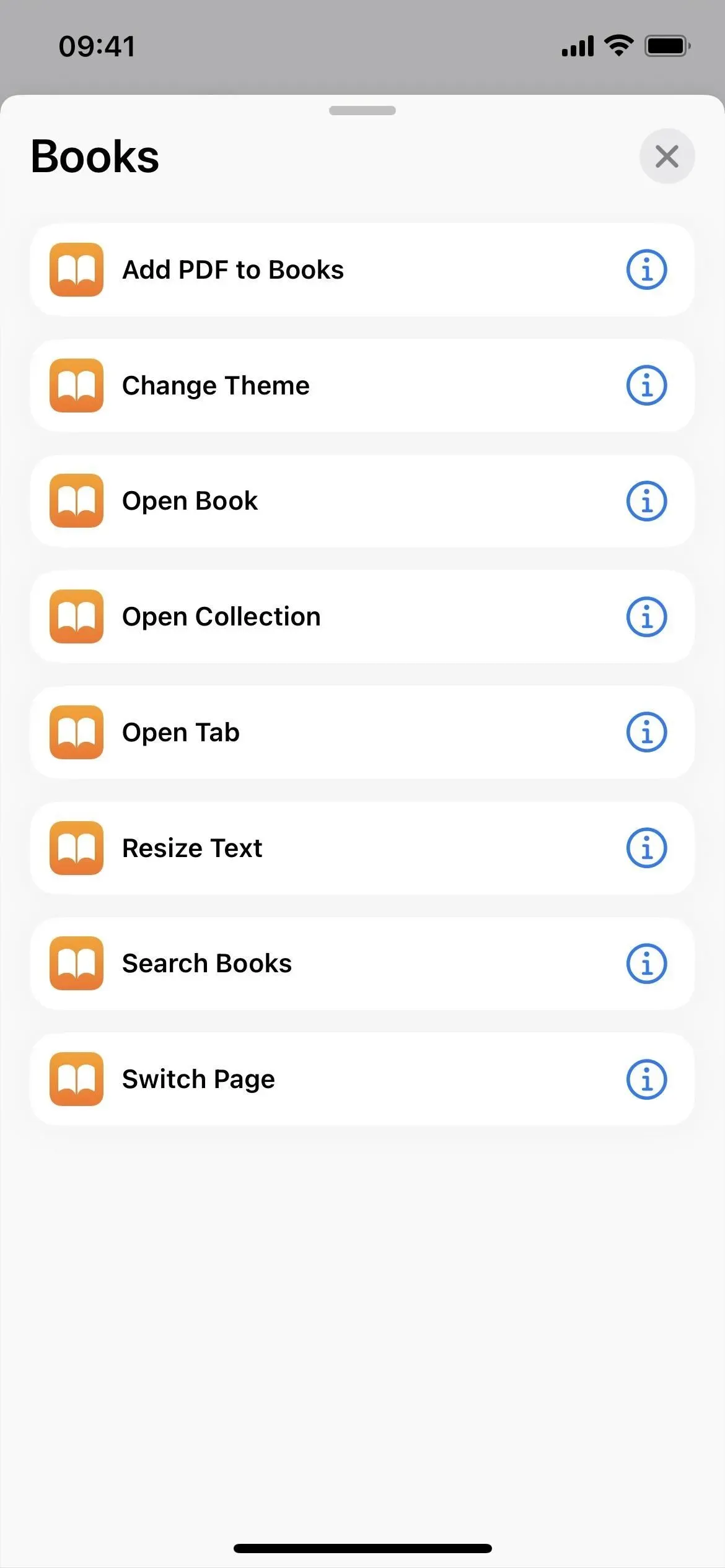
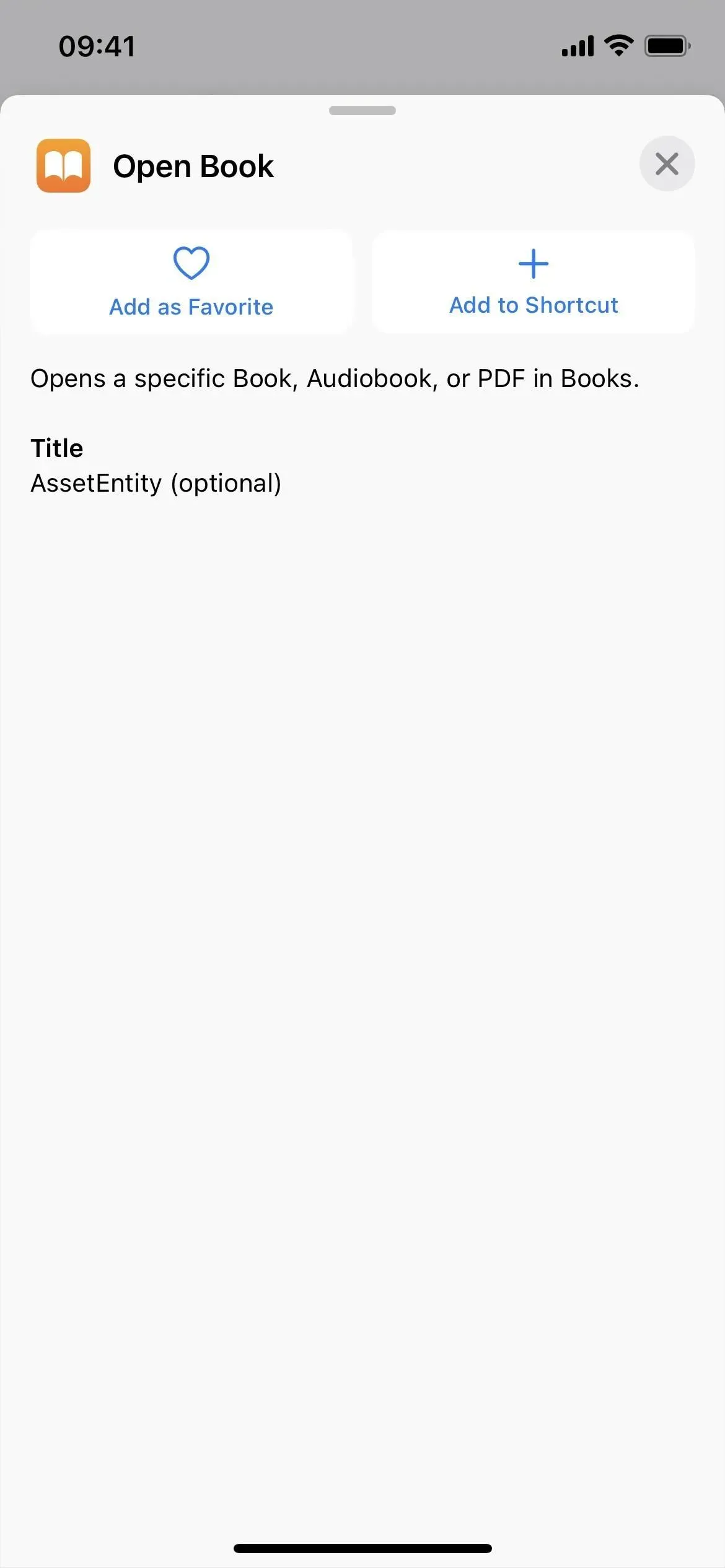
19. Почта имеет еще 3 действия
Хотя их не так много, как в книгах, в приложении «Почта» есть еще три новых действия:
- Открыть почтовый ящик
- Поиск по почте
- Установить фильтр фокуса почты
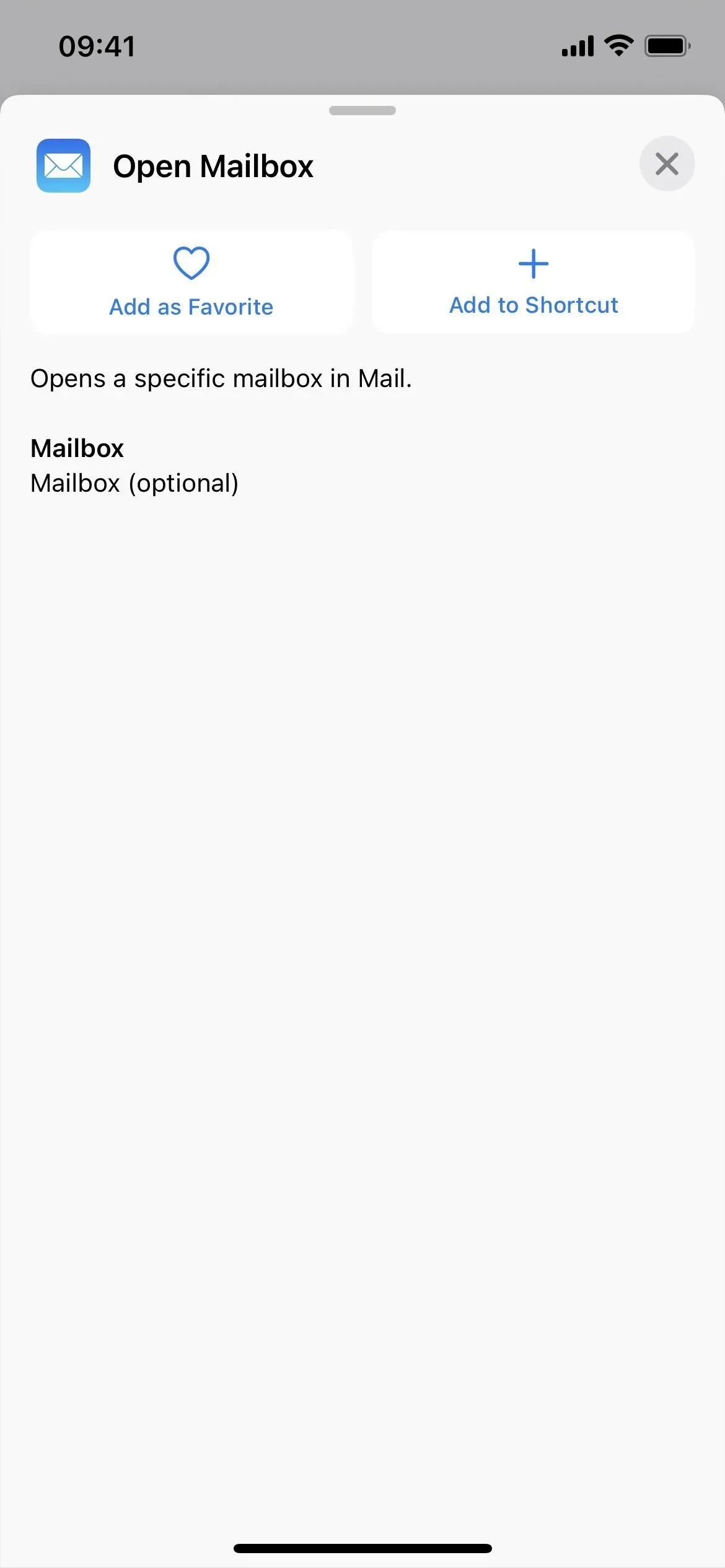
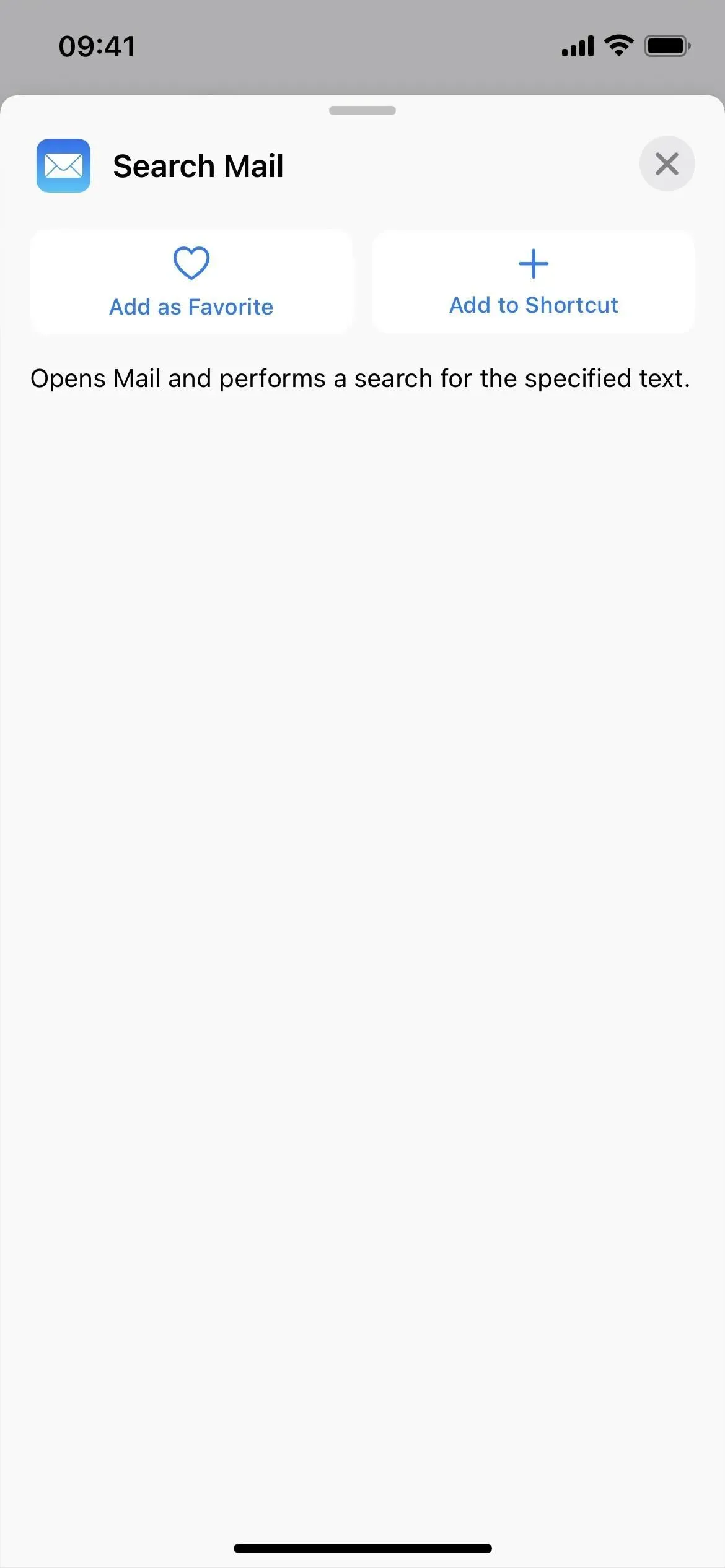
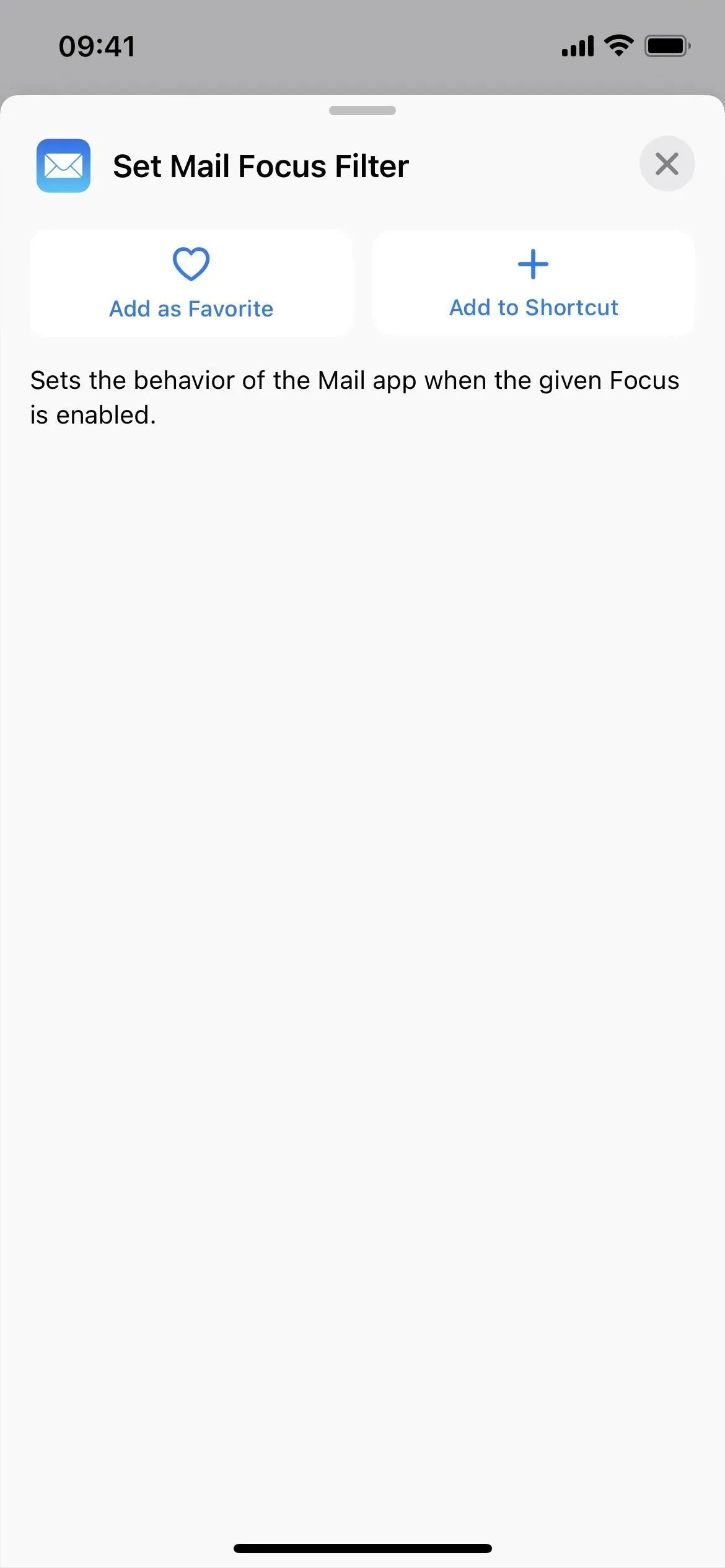
20. В Картах есть еще 3 действия
В Apple Maps также есть несколько новых действий, связанных с припаркованными автомобилями.
- Получить подробную информацию о припаркованном автомобиле
- Получить местоположение припаркованного автомобиля
- Установить припаркованный автомобиль
Есть также несколько незначительных изменений названия для Карт:
- Действие «Показать маршруты» для Карт теперь называется «Открыть маршруты».
- Действие «Показать на Картах» для Карт теперь называется «Открыть на Картах».
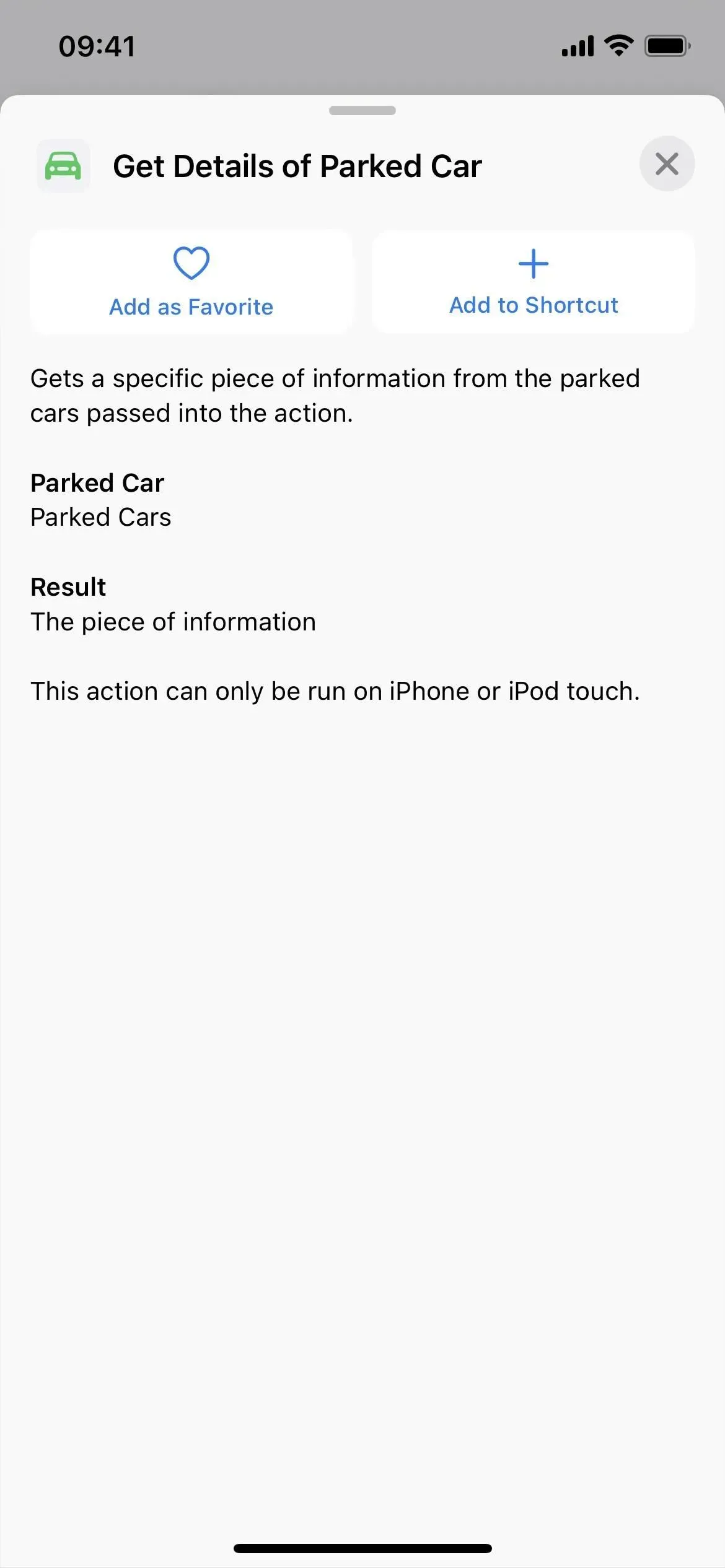
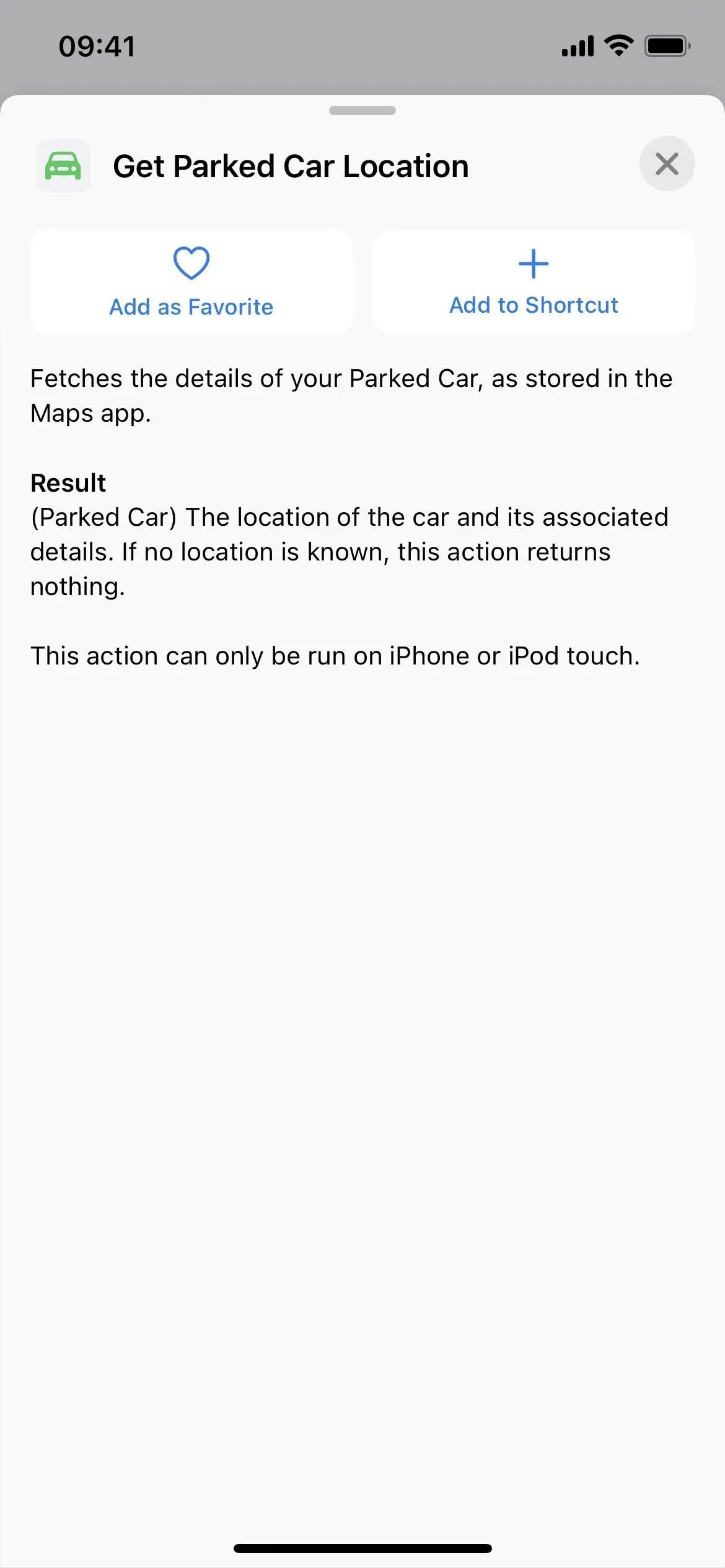
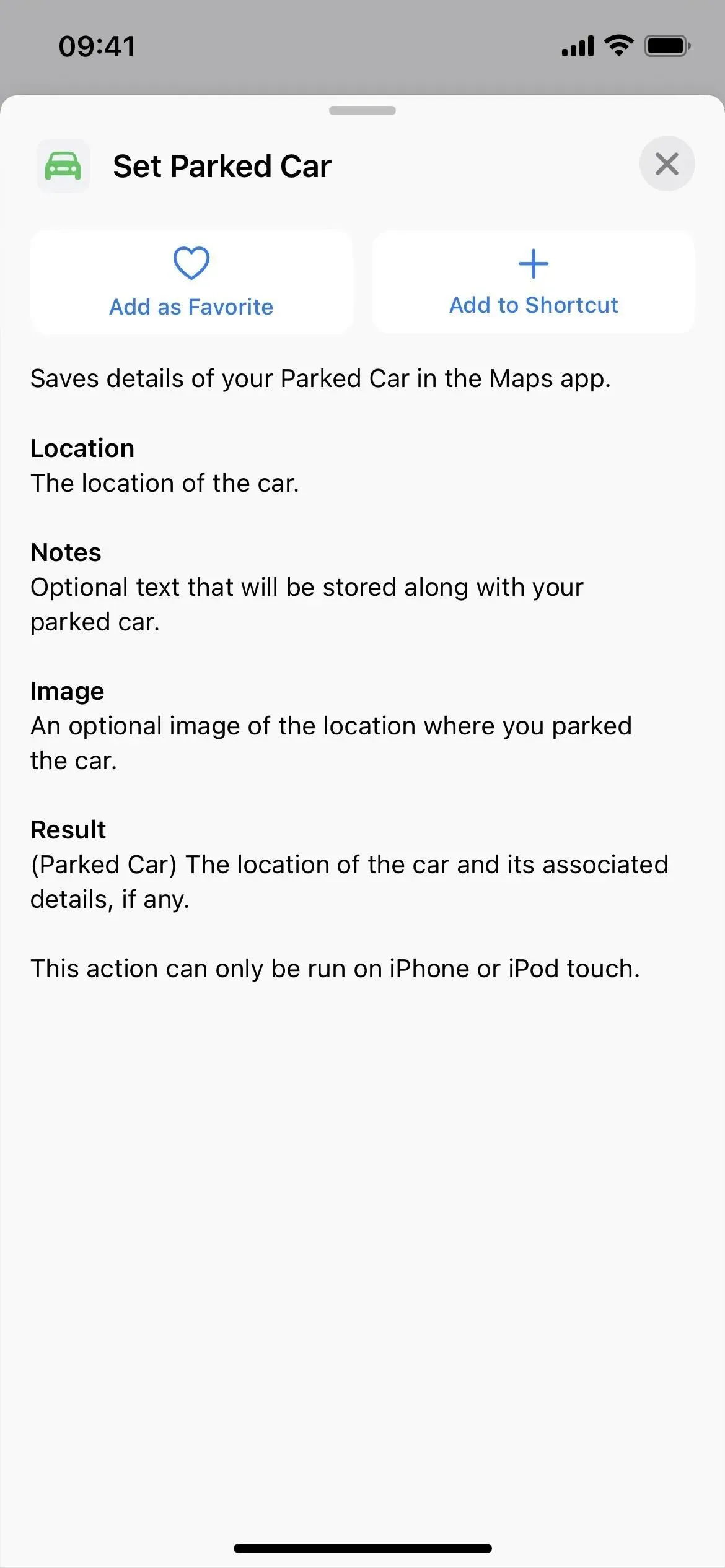
21. Сообщения имеют 2 новых действия
Сообщения имеют два новых действия: одно для фокусировки и одно для очистки сообщений. Однако Apple удалила «Удалить сообщения» в более поздних бета-версиях. Надеюсь, он вернется в финальной версии.
- Установить фильтр фокуса сообщения
- Удалить сообщения
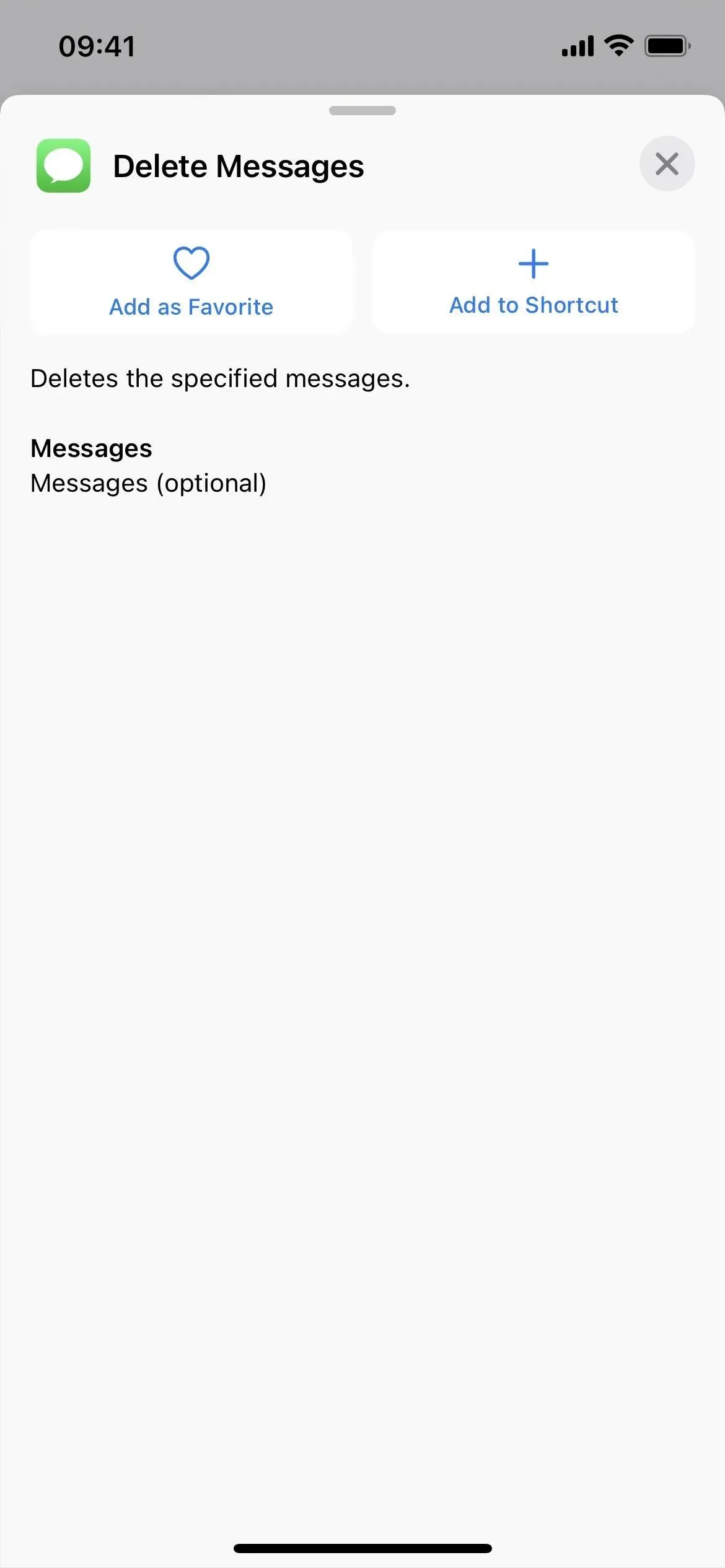
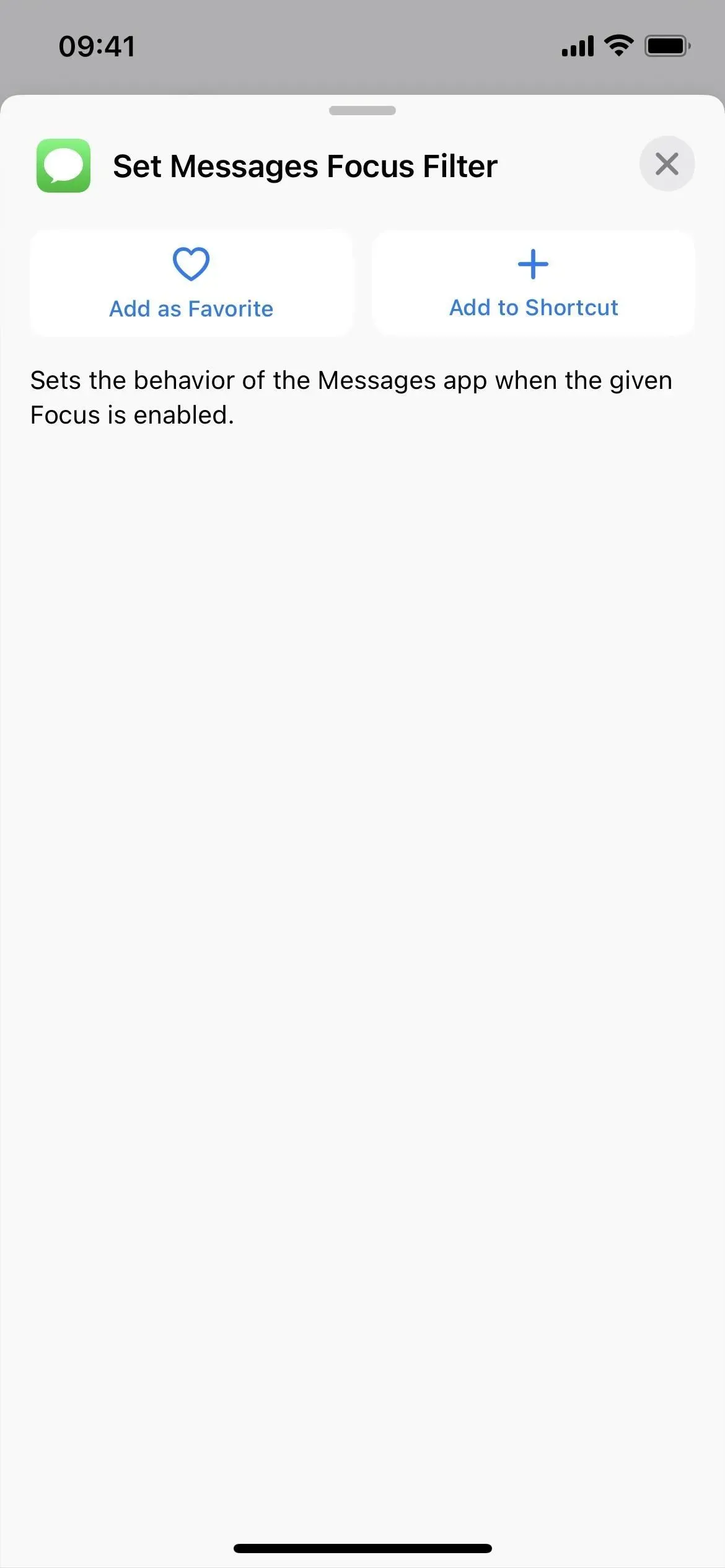
22. В Notes добавлено еще 13 действий.
Приложение с наибольшим количеством новых действий, безусловно, Notes, их 13. Многие из них связаны с системой тегов, но есть и для папок и даже для изменения настроек заметок.
- Удалить заметки
- Контактные данные
- Откройте учетную запись Notes
- Изменить настройки заметки
- Открыть представление заметок
- Создать папку
- Удалить папки
- Переместить заметки в папку
- Добавляйте теги к заметкам
- Создать тег
- Удалить теги
- Открытый тег
- Удалить теги из заметок
Есть также несколько незначительных изменений имени для Notes:
- Действие «Показать заметку» для заметок теперь называется «Открыть заметку».
- Действие «Показать папку заметок» для заметок теперь называется «Открыть папку».
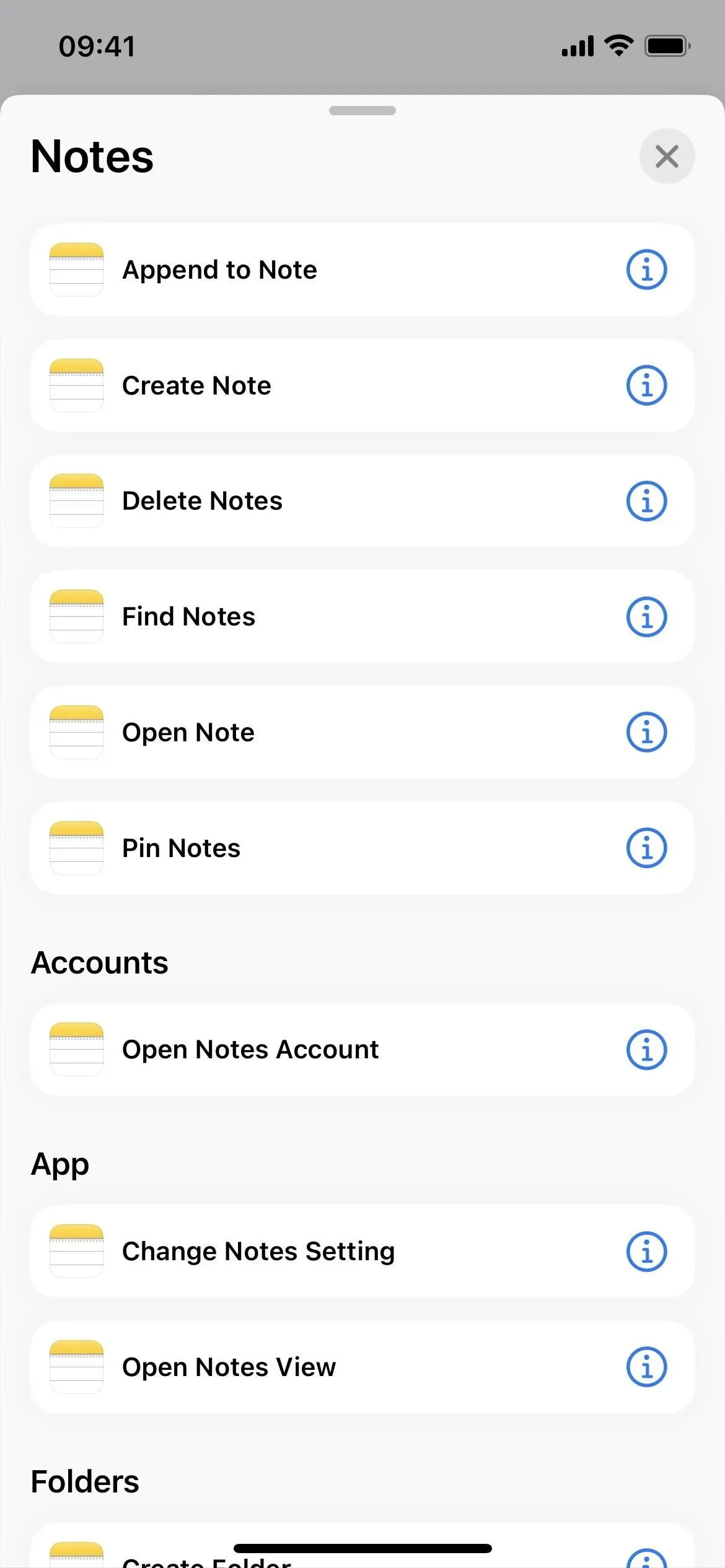
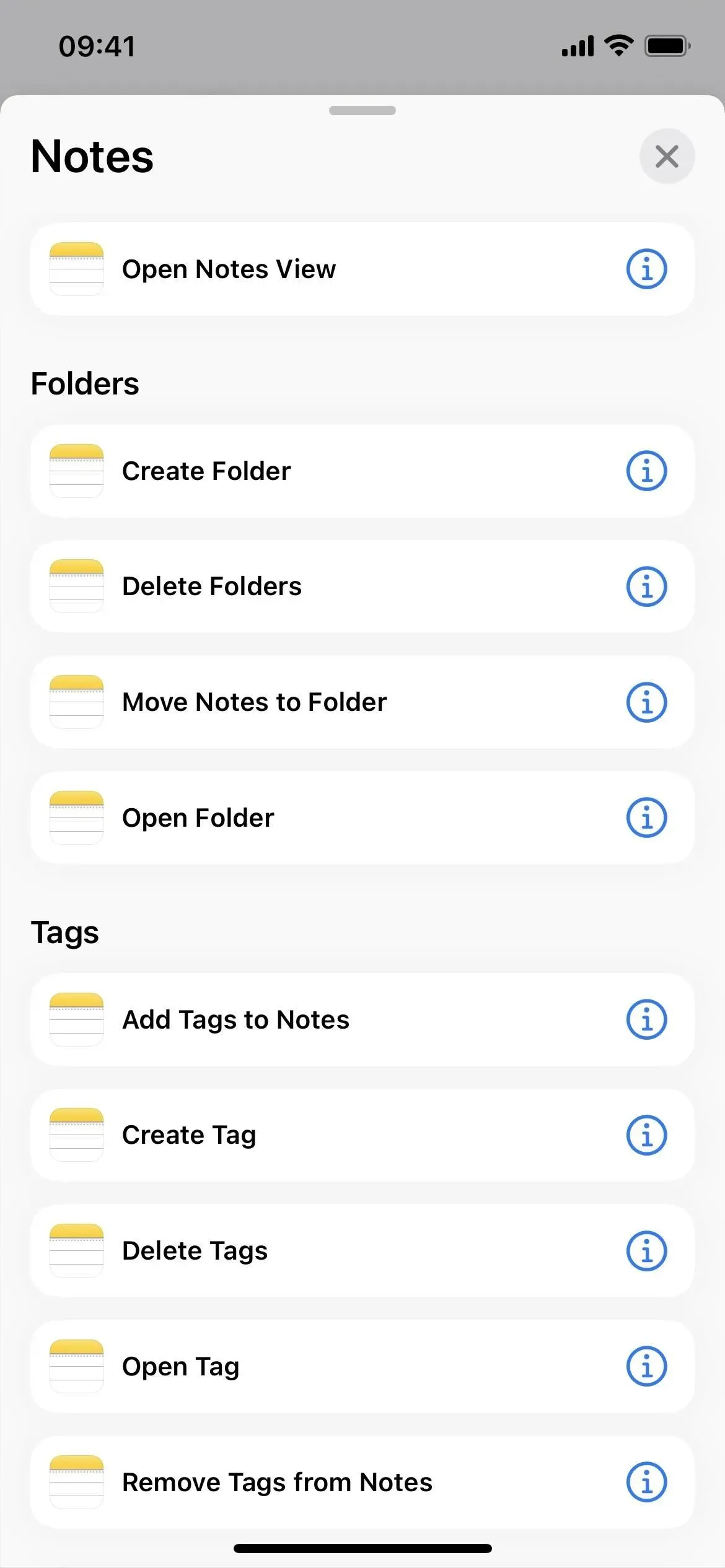
23. У напоминаний есть еще 3 действия
В приложении «Напоминания» появилось всего несколько новых действий:
- Создать список
- Открыть смарт-список
- Напоминания о поиске
Также есть одно незначительное изменение названия для напоминаний:
- Действие «Показать список напоминаний» для напоминаний теперь называется «Открыть список напоминаний».
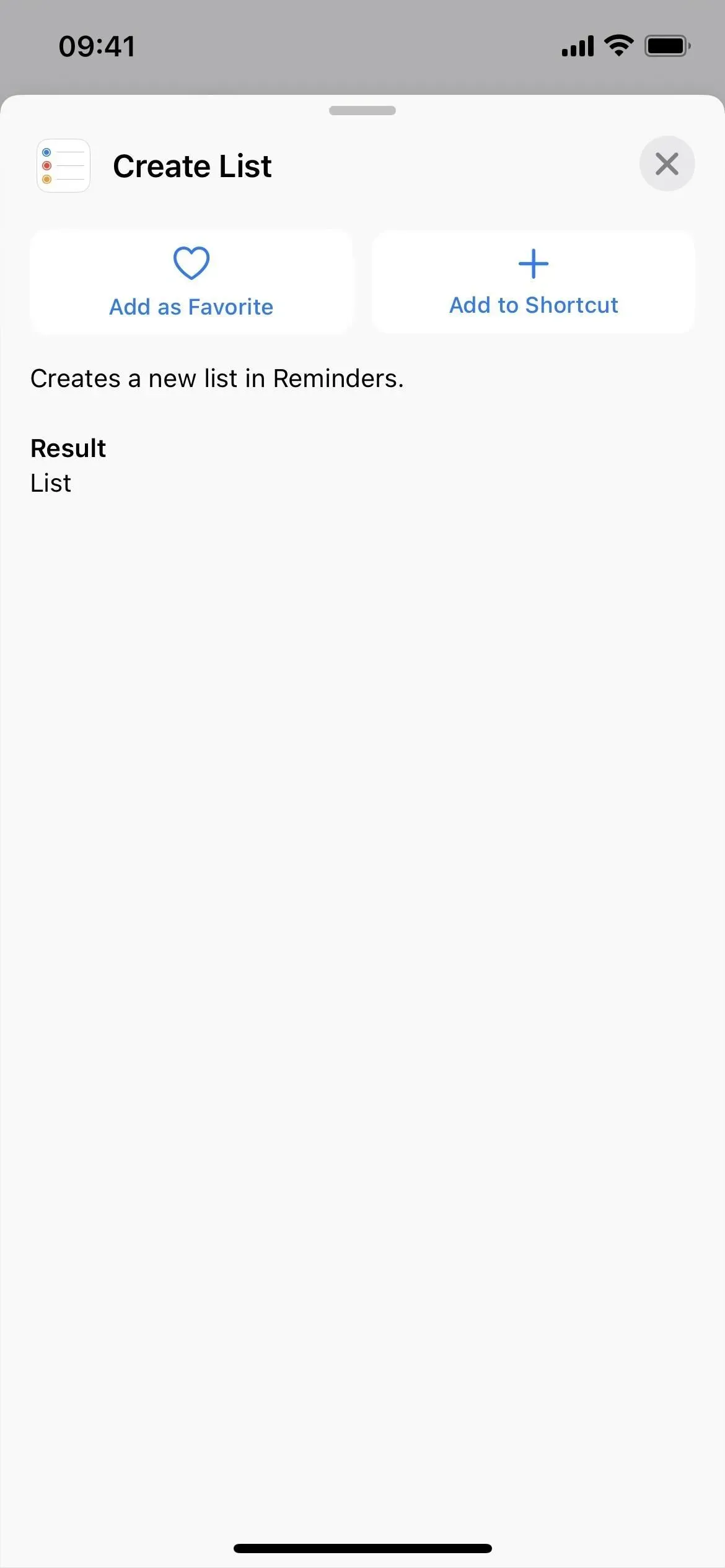
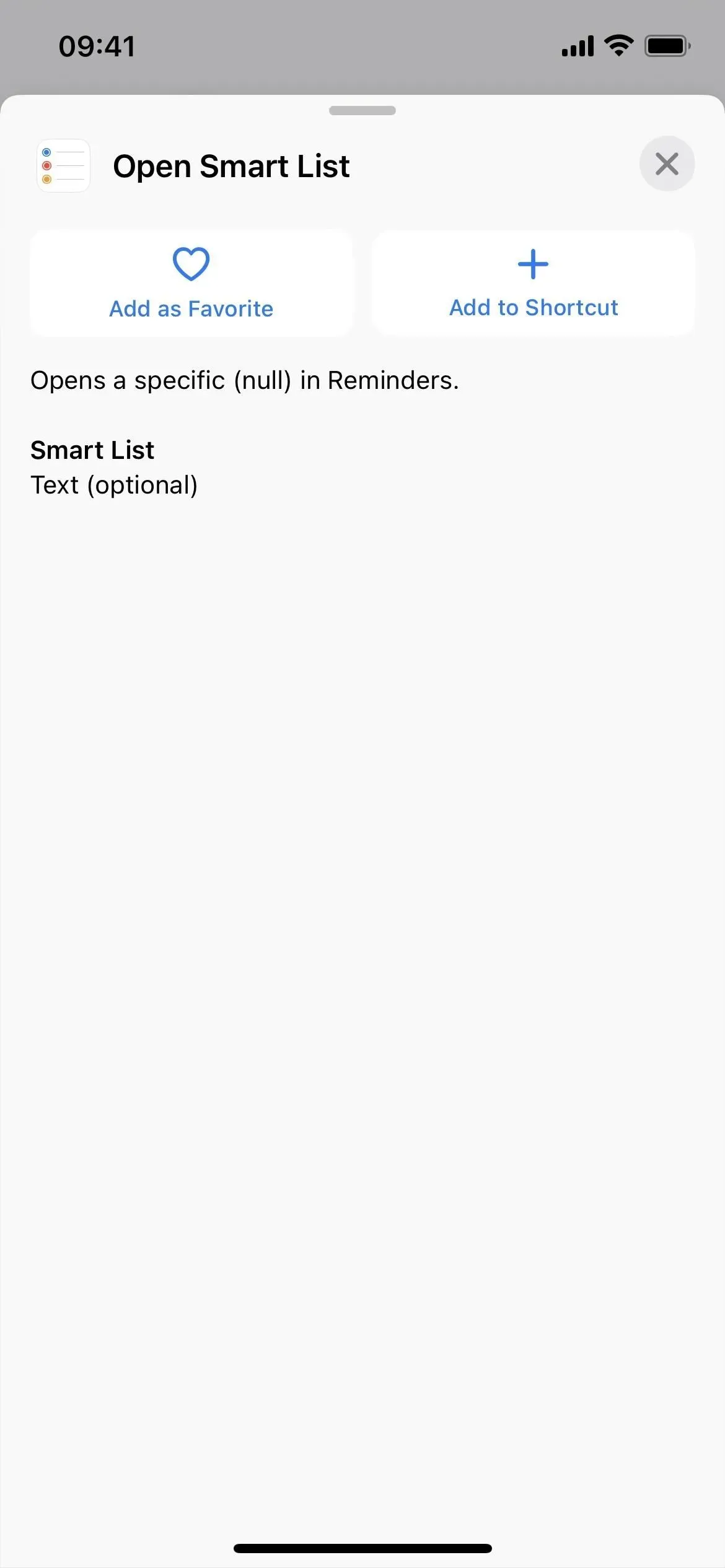
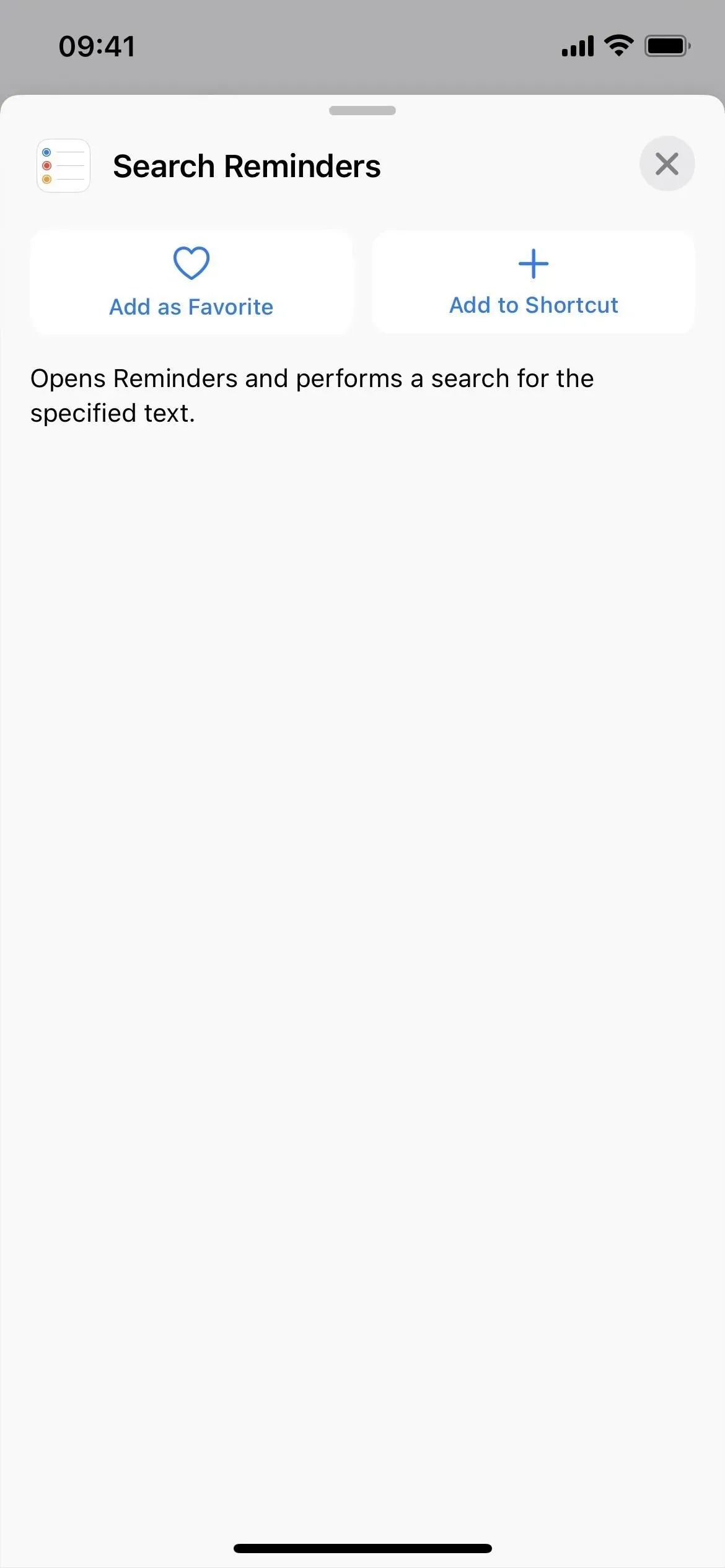
24. В Safari есть еще 14 действий
В Safari появились новые действия, связанные с группами вкладок и открытием новых вкладок, а также настройка фильтра фокуса и способ открытия определенного представления.
- Найти закладки
- Открыть закладку
- открытый вид
- Установите фильтр Safari Focus
- Найдите элементы списка для чтения
- Открыть элемент списка для чтения
- Создать группу вкладок
- Найти группы вкладок
- Открыть группу вкладок
- Закрыть вкладку
- Создать новую приватную вкладку
- Создать новую вкладку
- Найти вкладки
- Открыть вкладку
Также есть одно незначительное изменение имени для Safari:
- Действие «Показать веб-страницу» для Safari теперь называется «Показать веб-представление».
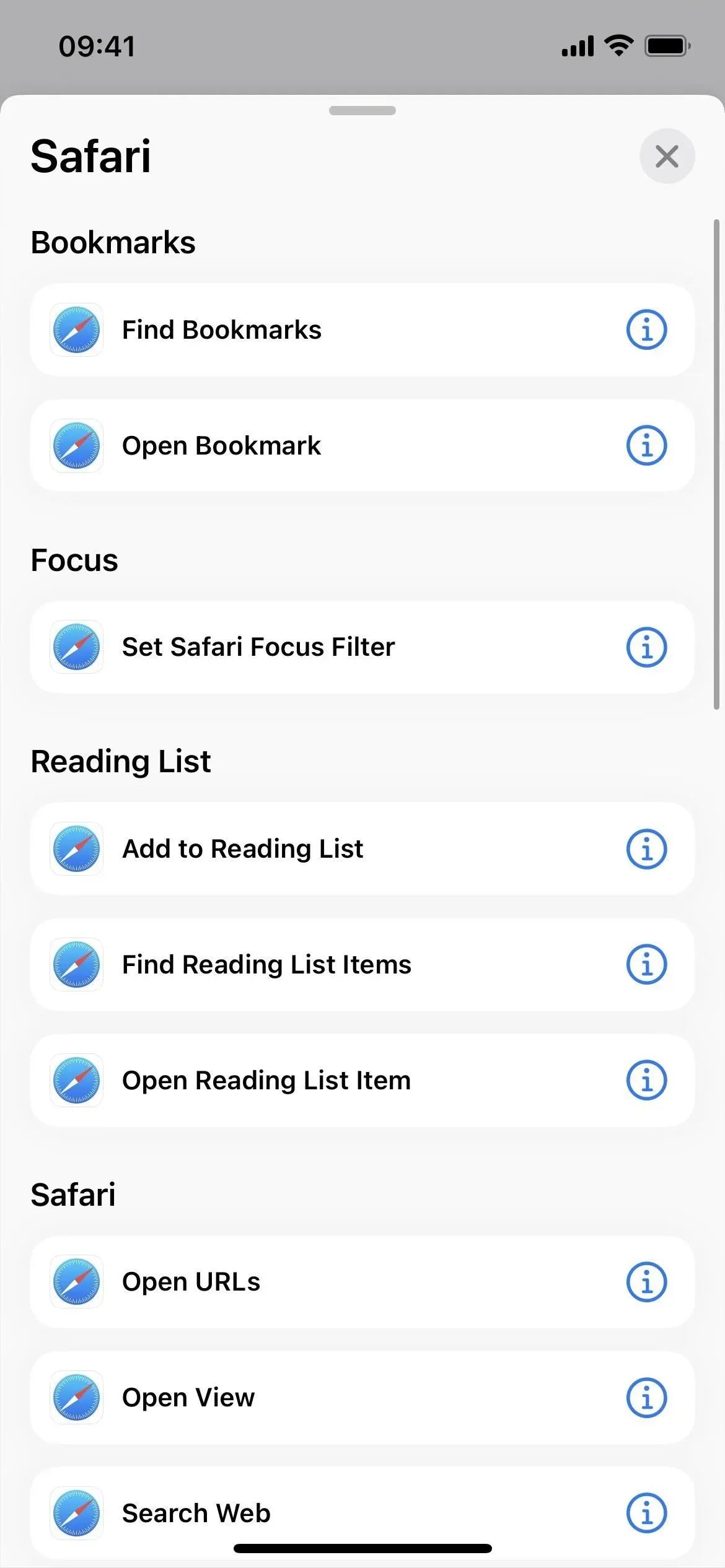
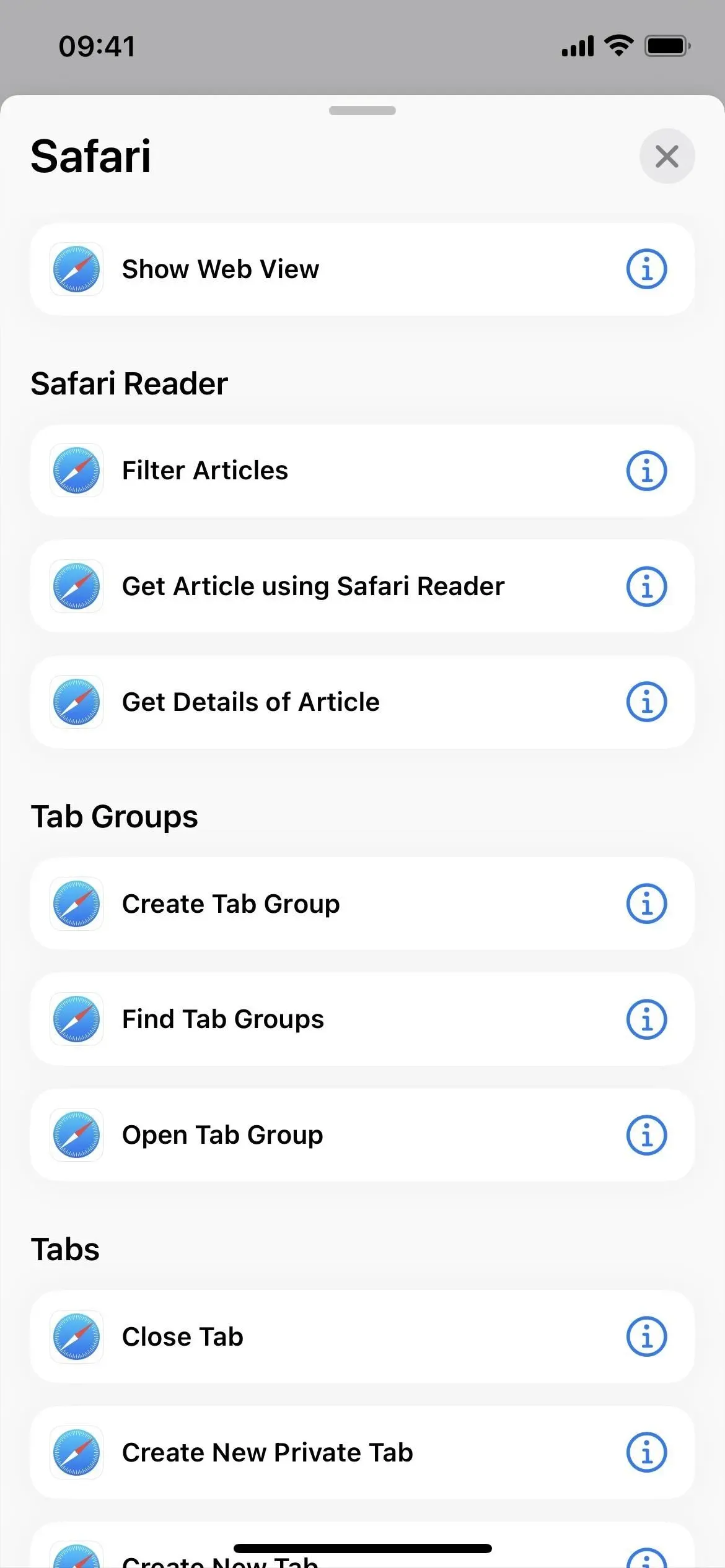
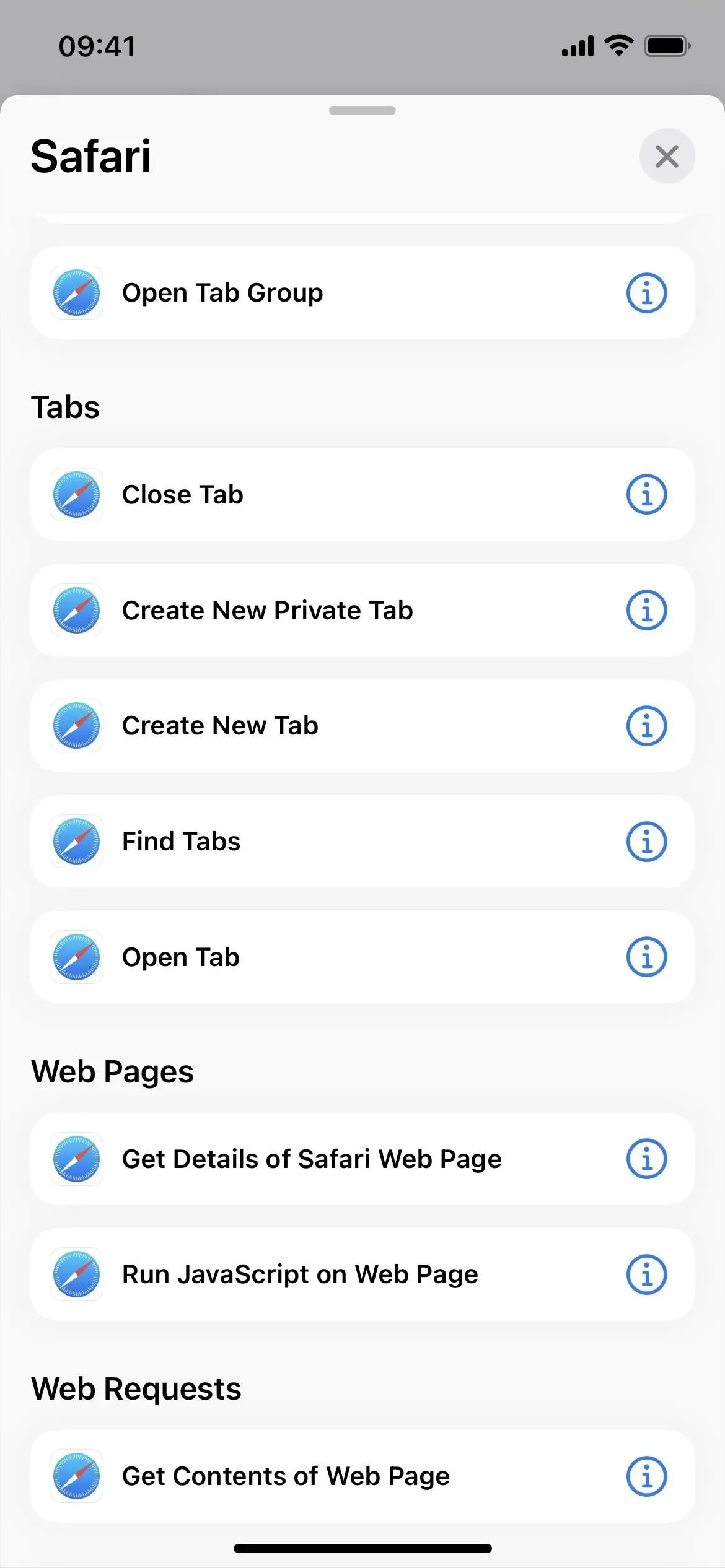
25. Ярлыки имеют еще 4 действия
В самом приложении «Ярлыки» есть еще несколько действий:
- Открыть папку
- Ярлыки поиска
- Создать ярлык
- Удалить ярлыки
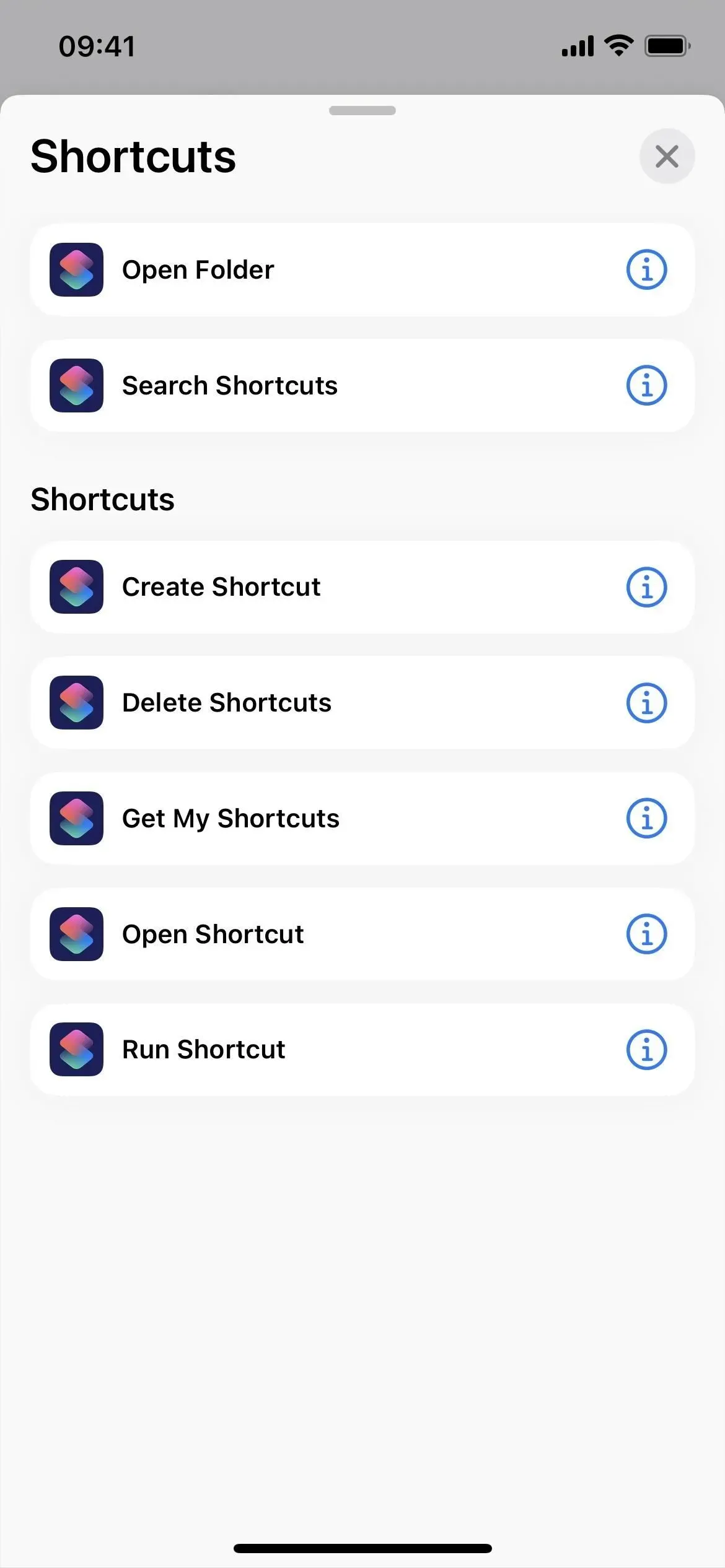
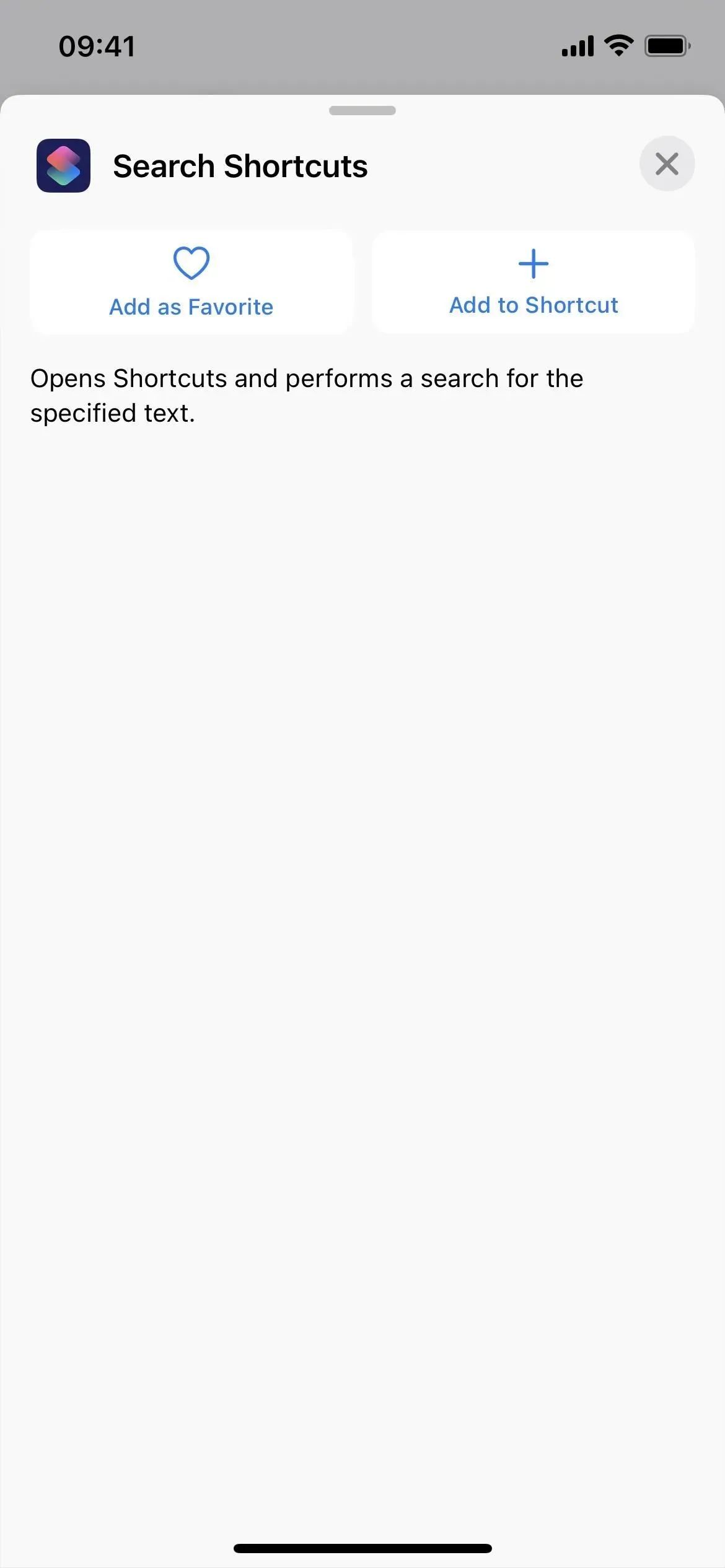
26. Голосовые заметки имеют еще 9 действий
В голосовых заметках есть ряд ярлыков приложений, готовых к использованию без дополнительной настройки, но Apple также включает еще девять действий для ваших собственных ярлыков:
- Поиск голосовых заметок
- Создать папку
- Удалить папки
- Открыть папку
- Создать запись
- Удалить записи
- Выберите запись
- Воспроизвести запись
- Изменить настройки воспроизведения
27. Больше действий
Помимо вышеперечисленных приложений стоит упомянуть еще несколько действий:
- Установить личную точку доступа (скрипт)
- Удалить фон изображения (медиа)
- Оптимизация размера файла PDF (документы)
- Установить фильтр фокуса календаря (Календарь)
- Открыть вкладку (приложение Часы)
- Поиск файлов (приложение «Файлы»)
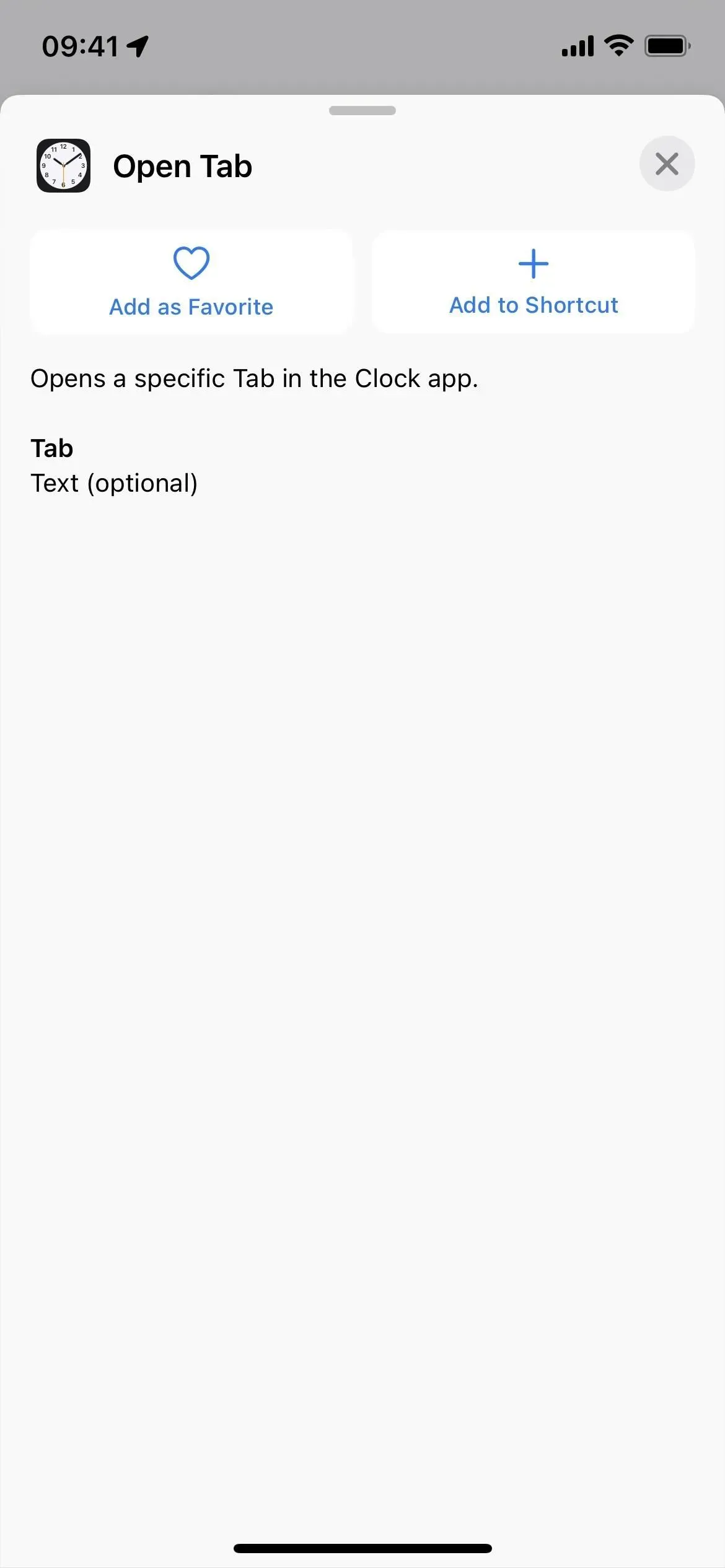
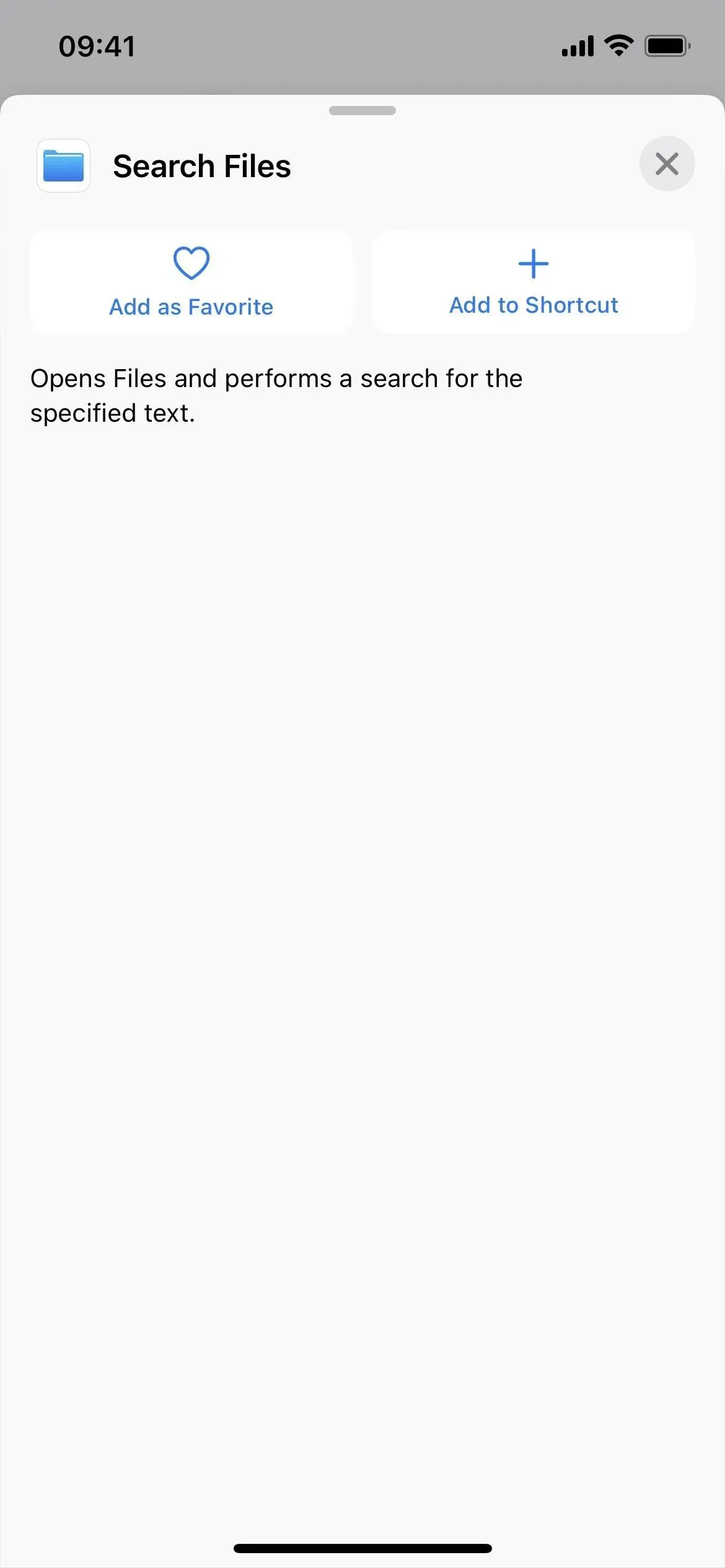
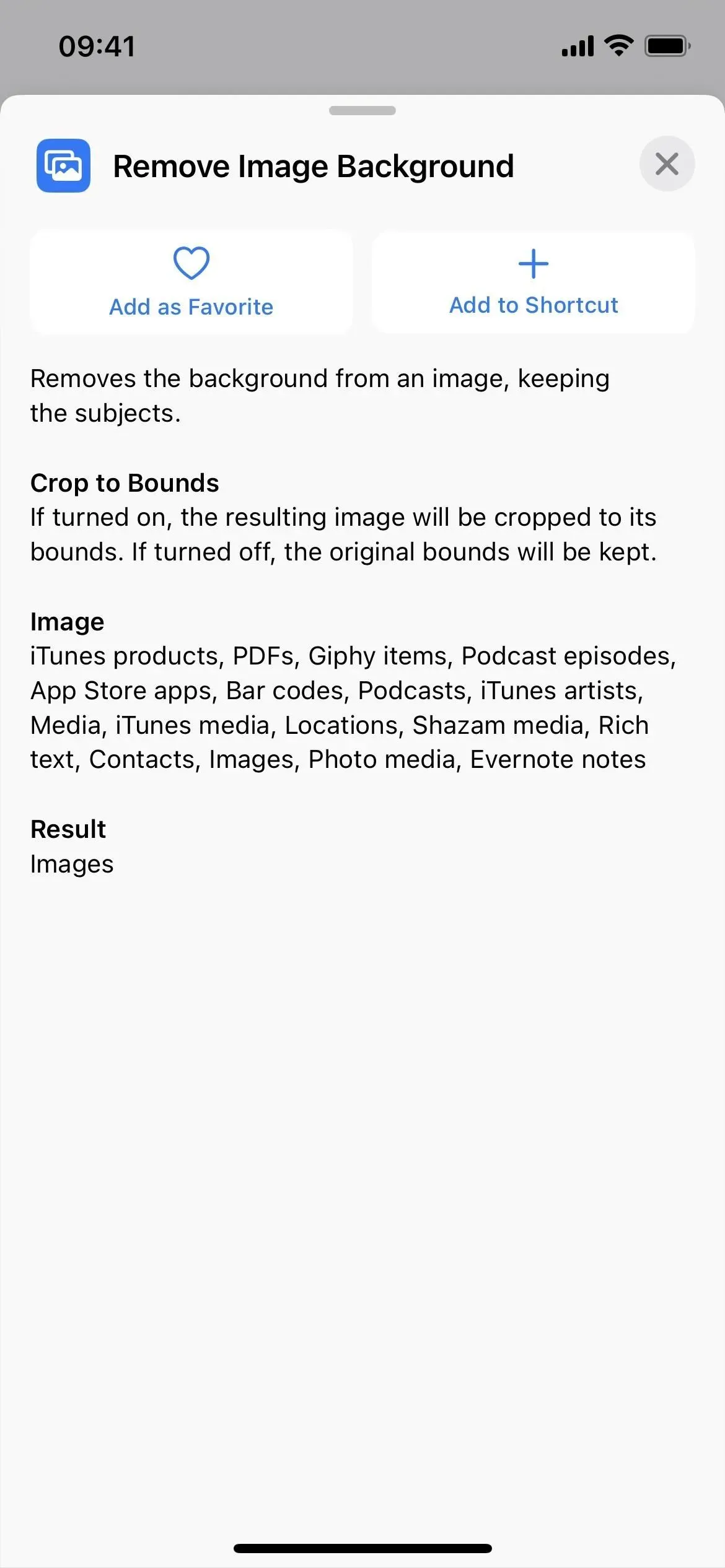
28. И еще одно изменение имени
Как вы, вероятно, можете сказать из вышеизложенного, единственные реальные изменения имени для любых ранее доступных действий включают использование «Открыть» вместо «Показать». Хотя я в значительной степени перечислил их все выше, есть еще один:
- Действие «Показать в календаре» для календаря теперь называется «Открыть в календаре».
И, говоря о календаре, его ярлык теперь отображает текущую дату вместо изображения календаря.